Page 1

Becker® MAP PILOT
Руководство пользователя
Page 2
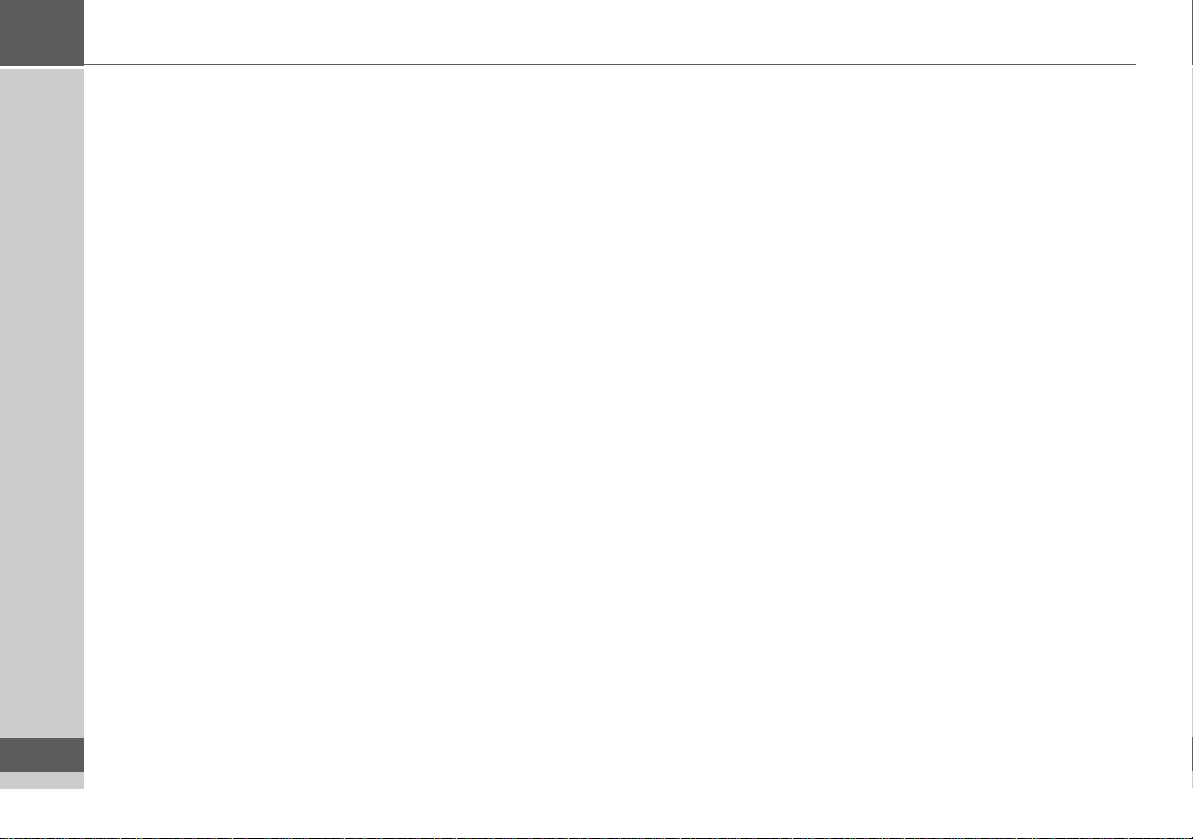
>>> СОДЕРЖАНИЕ
СОДЕРЖАНИЕСодержание
> D
> GB
> F
> I
> E
> P
> NL
> DK
> S
> N
> FIN
> TR
> GR
> PL
> CZ
> H
> RUS
Содержание 2
Указания по технике
безопасности 4
Becker® MAP PILOT 5
Применение 5
Распаковка Becker® MAP PILOT 5
Проверка комплектности поставки 5
Комплект поставки 5
При наличии рекламаций 6
Обращение с упаковкой 6
Описание устройства 6
Аккумулятор 6
USB-соединительный кабель 6
Обновление карт/
Дополнительная информация 6
Регистрация 7
Ремонт 7
Излучения и утилизация 7
Общее использование 8
Техобслуживание и уход 8
Заявление о качестве
аккумулятора 9
Ввод в эксплуатацию 9
Электропитание 9
Карта памяти 9
Крепление устройства 10
Управление устройством 10
Вызов режима навигации 10
Выбор и выделение элемента
меню 10
Функция возврата 11
Функция сброса 11
Основные функции меню 11
Главное меню 11
Ввод из меню ввода 12
Ввод символов 12
Выбор из списка 13
Выбор набора символов и
специальных символов 13
Переключение регистра 13
Неисправности 14
Менеджер контента Becker®
MAP PILOT 14
Установка менеджера контента
Becker® MAP PILOT 14
Запуск менеджера контента
Becker® MAP PILOT 15
Режим навигации 16
Что такое навигация? 16
Последние цели назначения 17
Применение последней цели
назначения 17
Начать с имеющегося
маршрута 17
Отображение или
редактирование цели 17
Адрес места жительства 18
Ввод цели 19
Структура меню ввода цели 19
Ввод адреса 19
Выбор страны 20
Выбрать адрес и запустить
сопровождение к цели 20
Ввод адреса посредством
голосовых команд 24
Специальные места назначения 25
Специальный пункт назначения
вблизи/специальный пункт
назначения вблизи цели
сопровождения 25
Специальный пункт назначения
вблизи адреса 26
Вести специальный пункт
назначения сразу 26
Выбор цели по карте 27
Ввод координат 27
Планирование маршрута 28
Проложить новый маршрут 29
Обработка маршрута 30
Дорожные сообщения через
TMC 30
Отобразить сообщения TMC 31
Зачитать сообщение 31
Отобразить на карте
касающиеся сообщения улицы 31
Принимать во внимание
сообщения для расчета маршрута 32
Автоматический новый расчет 32
Ручной новый расчет 32
2
Page 3
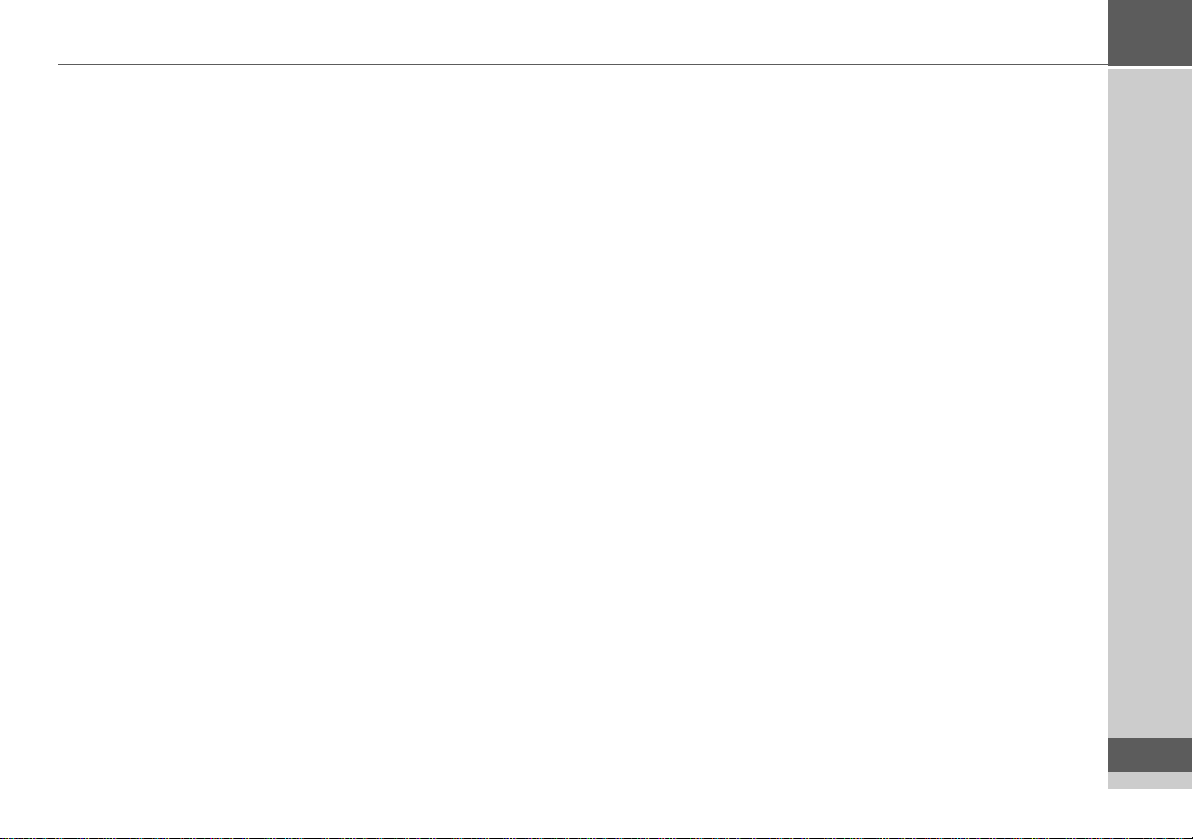
СОДЕРЖАНИЕ >>>
Просмотр карты 33
Вызов просмотра карты 33
Структура просмотра карты 33
Отображение карты без
функции сопровождения 33
Отображение карты с
функцией сопровождения 34
Разделенный экран с
навигацией к месту назначения 35
Сопровождение к цели с
помощью отображения стрелок 35
Управление просмотром карты 36
Увеличить/уменьшить карту 36
Инструментарий карт 36
Сопровождение к пункту
назначения 36
Прекратить сопровождение
к цели 36
Задать/удалить промежуточ
ную цель 37
Настройка вариантов
маршрута 37
Пропускание цели назначения 37
Отключение речевых сообщений 37
Мой маршрут 37
Показать весь маршрут 38
TMC на маршруте 38
Специальный пункт
назначения на маршруте 39
Блокировать отрезок пути 40
Отображение карты 41
Отобразить положение 41
Повторение речевого сообщения 42
Настройки 43
Настройки функции
сопровождения к цели 43
Варианты маршрута 43
Реалистичный вид 44
Дорожные знаки 44
Рекомендации по выбору полосы
движения 44
Голосовое объявление 45
Информация о стране 45
Настройка карт 45
Автоматическое масштабирование 45
Специальные цели назначения
на карте 45
Ограничение скорости 46
Предупреждения для водителя 46
Установки для TMC 47
Настройки системы 47
Язык 47
Варианты оформления 48
Защита PIN-кода 48
Напоминание об обновлении карт 48
Информация 48
Заводские настройки 49
Технические термины 50
Указатель 51
Памятка 53
Декларация о соответствии ЕС 53
Утилизация 54
Утилизация аккумуляторов 55
Обязанность предоставлять
информацию согласно
распоряжению об аккумуляторах 55
Извлечение аккумулятора 55
Указанные в настоящем документе
данные и характеристики могут быть
изменены без предварительного
уведомления.
Без письменного разрешения
компании HARMAN/BECKER
Automotive Systems GmbH ни одна
часть настоящего документа не может
быть скопирована. Все технические
данные, иллюстрации и т. д.
охраняются законом о защите
авторских прав.
© Авторское право 2012, HARMAN/
BECKER Automotive Systems GmbH
Все права защищены.
> D
> GB
> F
> I
> E
> P
> NL
> DK
> S
> N
> FIN
> TR
> GR
> PL
> CZ
> H
> RUS
3
Page 4
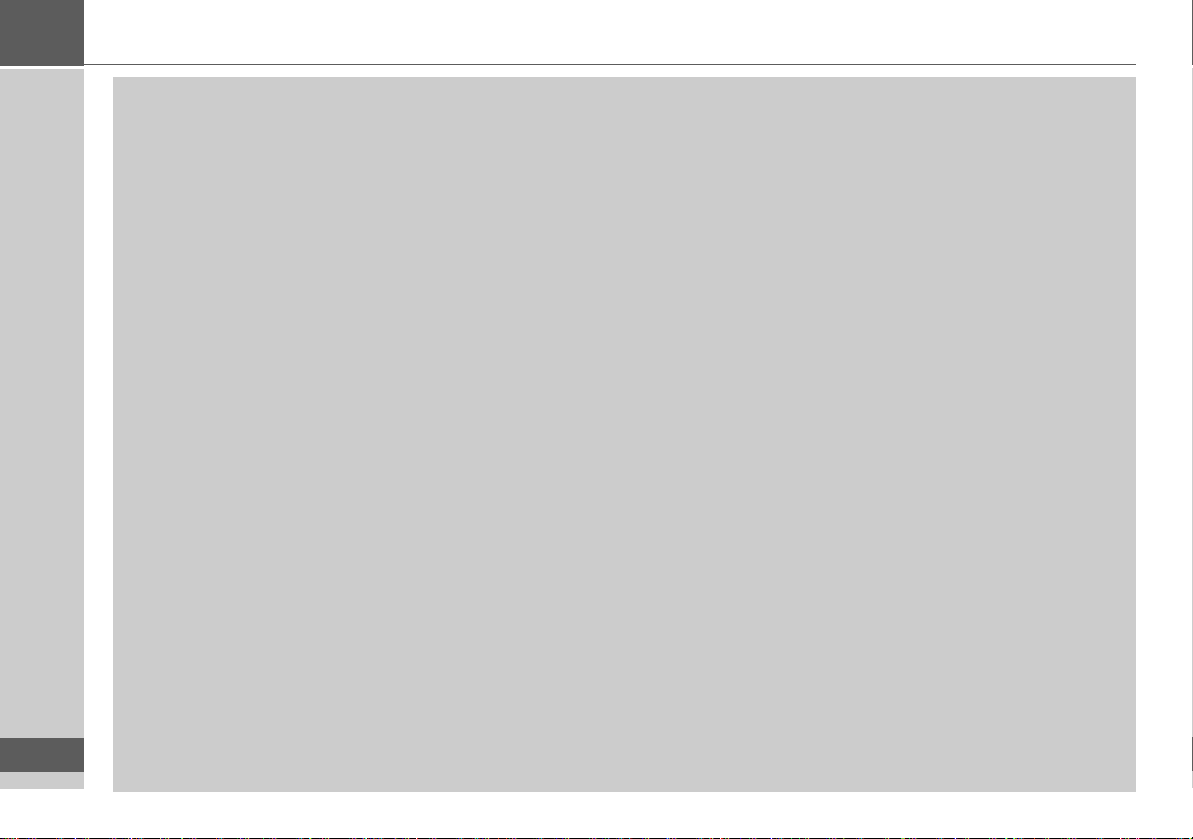
>>> УКАЗАНИЯ ПО ТЕХНИКЕ БЕЗОПАСНОСТИ
УКАЗАНИЯ ПО ТЕХНИКЕ БЕЗОПАСНОСТИУказания по технике безопасности
> D
> GB
> F
> I
> E
> P
> NL
> DK
> S
> N
> FIN
> TR
> GR
> PL
> CZ
> H
> RUS
!Указания по технике безопасности
• Пользоваться устройством можно, только если это позволяет дорожная обстановка. При этом вы должны
быть абсолютно уверены, что не создаете помех другим участникам дорожного движения, и они, а также
вы сами иваши пассажиры, не подвергаются опасности.
Всегда соблюдайте правила дорожного движения. Вводить место назначения можно только в
неподвижном автомобиле.
• Навигационная система – это только вспомогательное средство; в некоторых случаях данные и указания
могут быть неправильными. В каждой ситуации водитель должен сам решать, следовать ли указаниям
системы навигации. Производитель не несет ответственность за ошибочные указания навигационной
системы. Причиной неточных или ошибочных указаний могут стать изменения в дорожном движении
или неправильные данные. Поэтому всегда необходимо обращать внимание на расстановку дорожных
знаков и регулирование дорожного движения на конкретном участке дороги. В частности, не используйте
навигационную систему для ориентирования при плохих условиях видимости.
• Устройство разрешается использовать только по назначению в соответствии с предписаниями. Следует
установить такую громкость устройства навигации, чтобы его сообщения не мешали воспринимать
окружающие звуки.
• В случае неполадок (например, появления дыма или запаха) необходимо немедленно извлечь устройство.
• Из соображений безопасности устройство разрешается открывать только специалисту. Для ремонта
устройства обратитесь к вашему дилеру.
• Запрещается вскрывать устройство и аккумулятор (включая отделение аккумулятора) самостоятельно.
Любое внесение изменений в устройство является недопустимым и аннулирует разрешение на
эксплуатацию.
• Следует использовать только оригинальные комплектующие компании Harman. Таким образом
обеспечивается соблюдение всех соответствующих правил, а также исключается возможное причинение
вреда здоровью и нанесение материального ущерба. Непригодные устройства и аккумуляторы следует
утилизировать в соответствии с действующими законодательными предписаниями.
• Ненадлежащее обращение с устройством приведет к полной утрате гарантийных прав! Эти указания по
технике безопасности распространяются также и на оригинальные комплектующие компании Harman.
4
Page 5
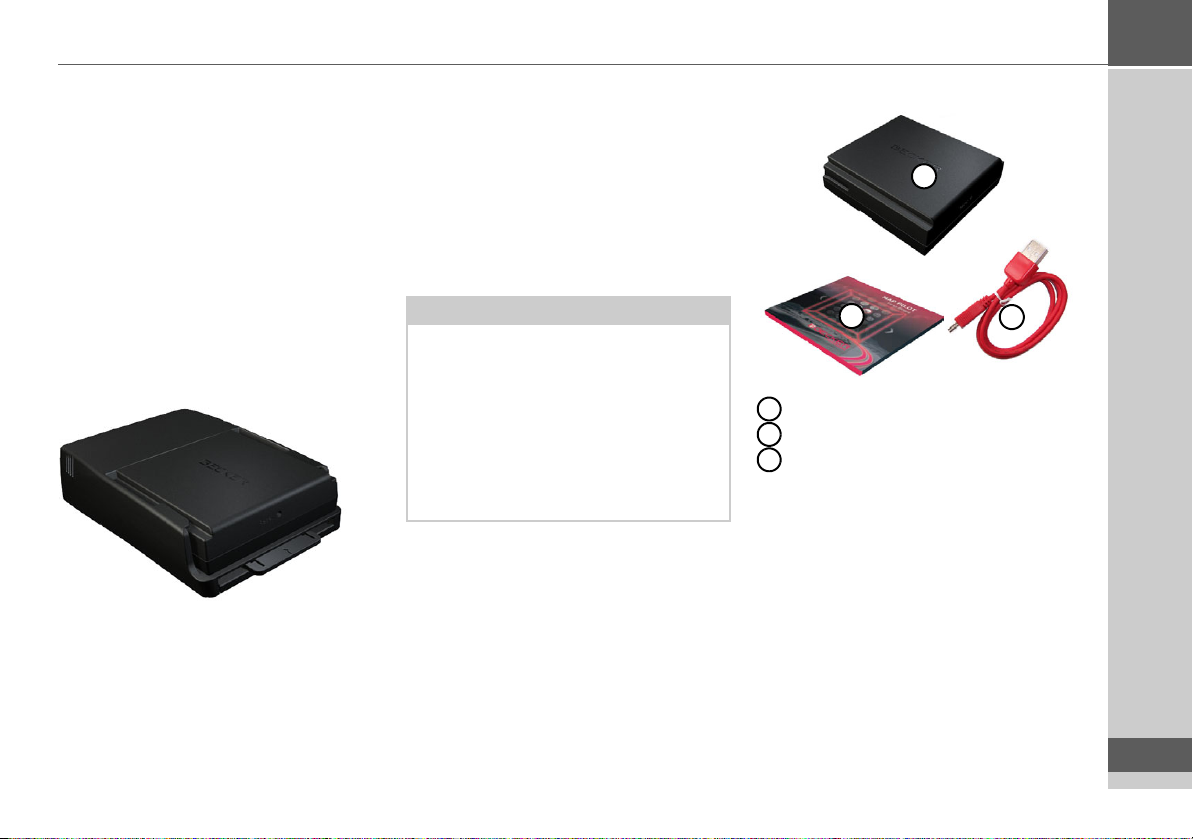
BECKER®MAP PILOTBecker®MAP PILOT
Применение
Устройство Becker® MAP PILOT
является мощным навигационным
модулем для автомобилей
MercedesBenz. Устройство Becker®
MAP PILOT может использоваться при
специальной комплектации в качестве
«базового устройства для Becker®
MAP PILOT» и «Becker® MAP PILOT
(включая базовое устройство)».
Устройство и принадлежности
необходимо защищать от влажности и
загрязнений.
ситуации на дорогах. Таким образом
вы получаете информацию о заторах. В
зависимости от настройки сообщения о
заторах будут приходить
автоматически или по запросу.
Распаковка Becker®
MAP PILOT
Примечание.
Ваше устройство Becker® MAP
PILOT поставляется в прочной
упаковке. При наличии серьезных
повреждений упаковки или ее
содержимого запрещается
осуществлять дальнейшую
распаковку устройства. В этом
случае следует обратиться к дилеру.
BECKER® MAP PILOT >>>
Комплект поставки
1
2
1
Becker® MAP PILOT
2
Буклет с указаниями по монтажу
3
Кабель USB
3
> D
> GB
> F
> I
> E
> P
> NL
> DK
> S
> N
> FIN
Благодаря GPS = Global Positioning
System (система глобального
позиционирования) исключается
долгий поиск по картам.
Ваш Becker® MAP PILOT оснащен
функцией TMC. С помощью функции
TMC можно получать сообщения о
Проверка комплектности
поставки
Перед тем как начать пользоваться
Becker® MAP PILOT, необходимо
проверить его комплектность и
состояние.
> Соблюдая осторожность, нужно
распаковать упаковку и проверить
ее содержимое.
> TR
> GR
> PL
> CZ
> H
> RUS
5
Page 6
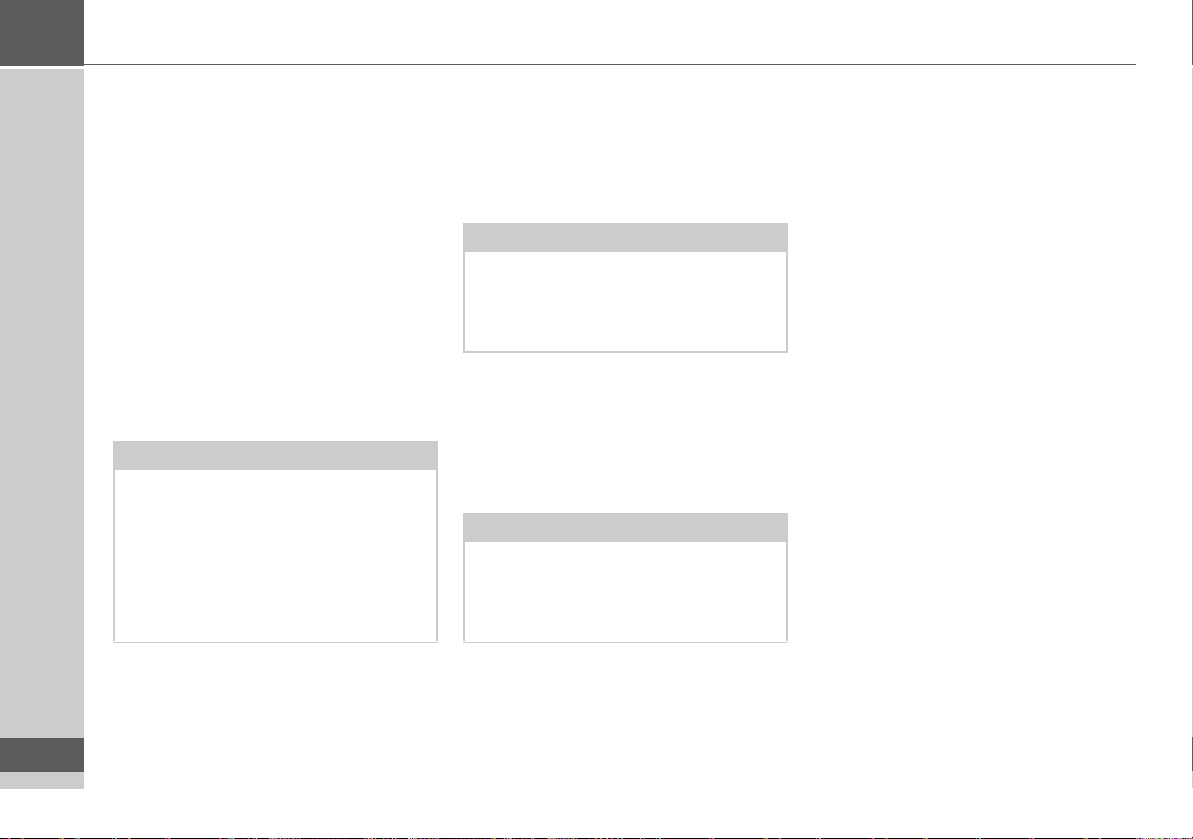
>>> BECKER® MAP PILOT
> D
> GB
> F
> I
> E
> P
> NL
> DK
> S
> N
> FIN
> TR
> GR
> PL
> CZ
> H
> RUS
При наличии рекламаций
Следует вначале обратиться к сайту
www.beckermappilot.com (Раздел
часто задаваемых вопросов - FAQs,
раздел обновления программных
продуктов - Software Update) о
возможных решениях проблем. В
случае отсутствия требуемой
информации обращаться к дилеру.
Обращение с упаковкой
Оригинальную упаковку необходимо
сохранять в сухом месте, по меньшей
мере, весь гарантийный срок.
Примечание.
Утилизацию следует выполнять
технически правильно в
соответствии с национальными
предписаниями. Не допускается
сжигание упаковки. В зависимости
от страны доставки упаковку можно
отдавать дилеру.
Описание устройства
Becker® MAP PILOT состоит из
базового устройства Becker® MAP
PILOT и принадлежностей, входящих
в комплект поставки.
Примечание.
Базовое устройство и
принадлежности запрещается
открывать и изменять каким-либо
образом.
Аккумулятор
Встроенный аккумулятор заряжается,
когда устройство Becker® MAP
PILOT вставлено в держатель и
включено зажигание автомобиля.
Примечание.
При соединении с ПК устройство
Becker® MAP PILOT получает
электропитание и не расходует заряд
аккумулятора.
USB-соединительный
кабель
С помощью входящего в комплект
соединительного USB-кабеля
навигатор Becker® MAP PILOT
можно подключать к обычному
персональному компьютеру с
интерфейсом USB. Флеш-карта
объемом 8 Гб для устройства Becker®
MAP PILOT и карта памяти SD могут
использоваться в ПК в качестве
переносного носителя информации.
Обновление карт/
Дополнительная
информация
Дорожная сеть постоянно
изменяется. За счет обновления карт
у вас всегда под рукой актуальная
информация, которая поможет вам
проще и комфортнее доехать до
пункта назначения. Также в ходе
совершенствования устройства могут
появляться новые функции.
С помощью описанной в разделе
"Менеджер контента Becker® MAP
PILOT" на стр.14 программы можно
легко обновлять информацию
устройства Becker® MAP PILOT.
6
Page 7
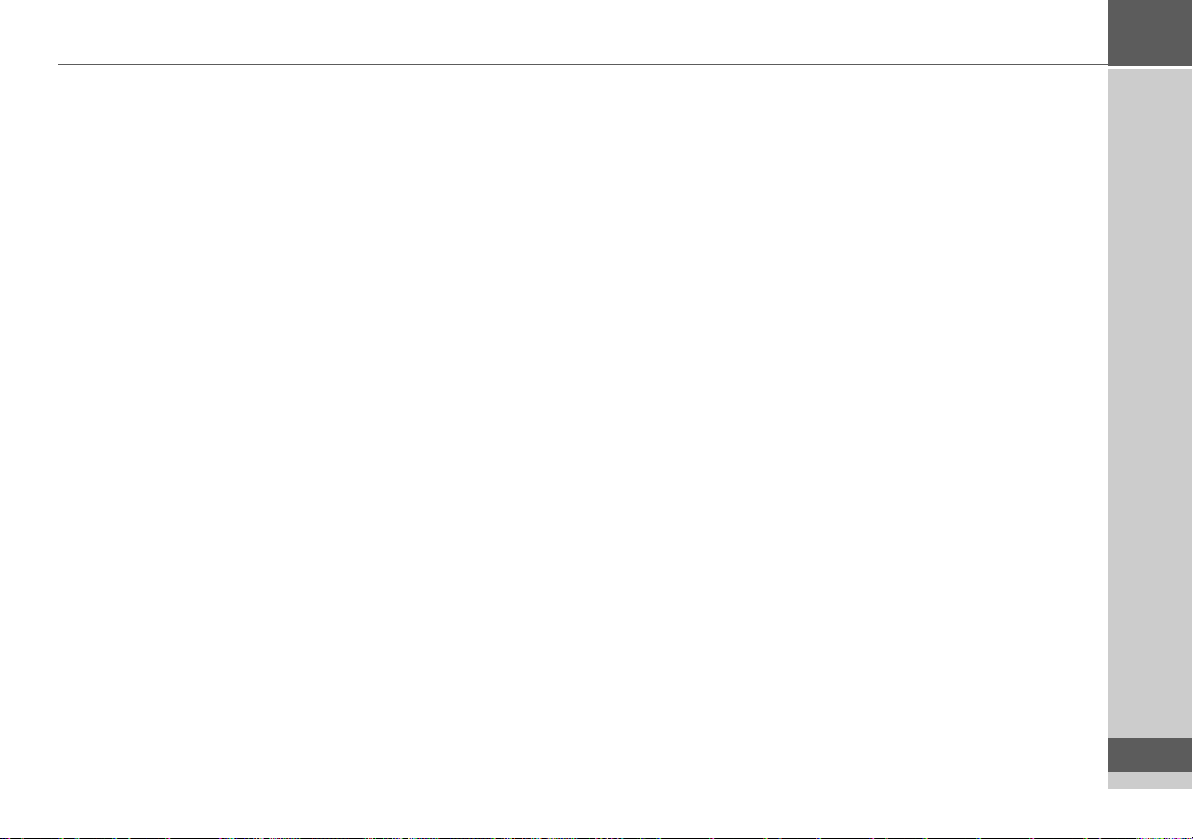
Регистрация
Вы можете зарегистрироваться на
нашем сервисе программного
обеспечения. Мы проинформируем
вас об обновлениях и других
новостях.
BECKER® MAP PILOT >>>
> D
> GB
> F
> I
Вы можете зарегистрироваться на
домашней странице компании Becker
www.beckermappilot.com.
Пункт «Обновление ПО» („Software
update“) вы найдете в разделе
«Сервисное обслуживание»
(„Service“).
Ремонт
В случае повреждений запрещается
открывать устройство. Следует
обращаться к дилеру.
Излучения и
утилизация
Данные об излучении,
электромагнитной совместимости и
утилизации вы найдете в разделе
"Памятка" на стр.53.
> E
> P
> NL
> DK
> S
> N
> FIN
> TR
> GR
> PL
> CZ
> H
> RUS
7
Page 8
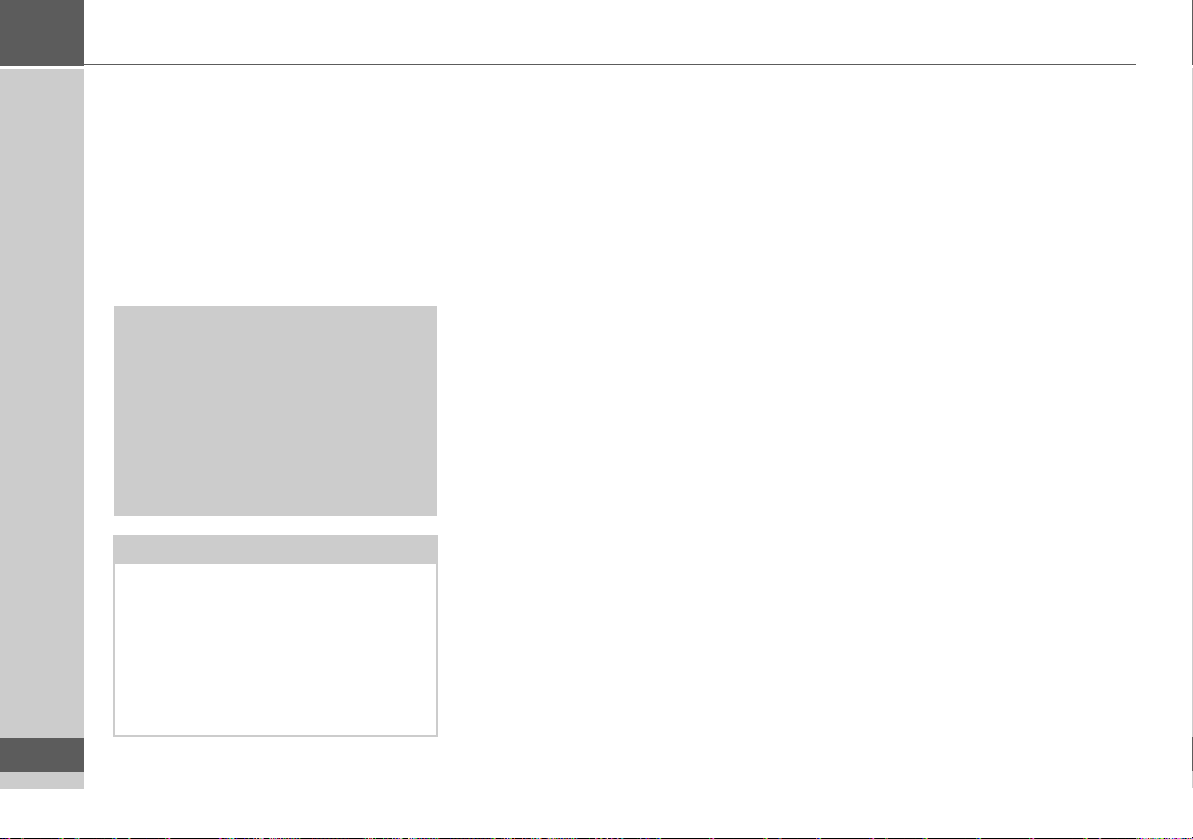
>>> ОБЩЕЕ ИСПОЛЬЗОВАНИЕ
> D
> GB
> F
> I
> E
> P
> NL
> DK
> S
> N
> FIN
> TR
> GR
> PL
> CZ
> H
> RUS
ОБЩЕЕ ИСПОЛЬЗОВАНИЕОбщее использование
Техобслуживание и
уход
Устройство не требует
техобслуживания.
Для ухода можно использовать
обычное чистящее средство для
электроустройств, нанося его
влажной, мягкой тряпкой.
!Опасно!
Опасность поражения
электрическим током.
Перед началом очистки всегда
выключайте устройство, входящие
в комплект узлы и комплектующие,
а также отсоединяйте блок питания
от сети.
Примечание.
Запрещается использовать
агрессивные или абразивные
вещества, а также тряпки, которые
могут поцарапать поверхности
устройства.
Не допускайте попадания воды на
устройство.
Устройство было разработано и
изготовлено с большой
аккуратностью, и пользователь также
должен аккуратно обращаться с ним.
Если соблюдать приведенные далее
рекомендации, устройство будет
долго радовать вас безотказной
работой.
• Устройство и его принадлежности
• Запрещается хранить и включать
• Запрещается хранить устройство
необходимо защищать от
попадания влаги и загрязнения.
Если устройство намокло, сразу же
выключите его и отсоедините от
источника электропитания. Затем
просушите устройство при
комнатной температуре.
устройство в пыльных или
загрязненных местах.
при высокой температуре. Высокие
температуры могут сократить срок
службы электронных компонентов
устройства, повредить
аккумуляторы и привести к
деформации некоторых
полимерных материалов или даже к
расплавлению.
• Запрещается хранить устройство
при низкой температуре. При
нагревании до рабочей
температуры внутри него может
образоваться конденсат, способный
вывести из строя электронные
компоненты.
• Не допускайте падения устройства,
избегайте ударов по устройству, а
также не трясите его. Неправильное
обращение может стать причиной
повреждения компонентов
устройства.
• Не применяйте едкие химикаты,
растворители и абразивные
чистящие средства для чистки
устройства.
Все приведенные указания
распространяются также на
аккумулятор и принадлежности. Если
эти принадлежности работают
неправильно, обратитесь к дилеру.
8
Page 9
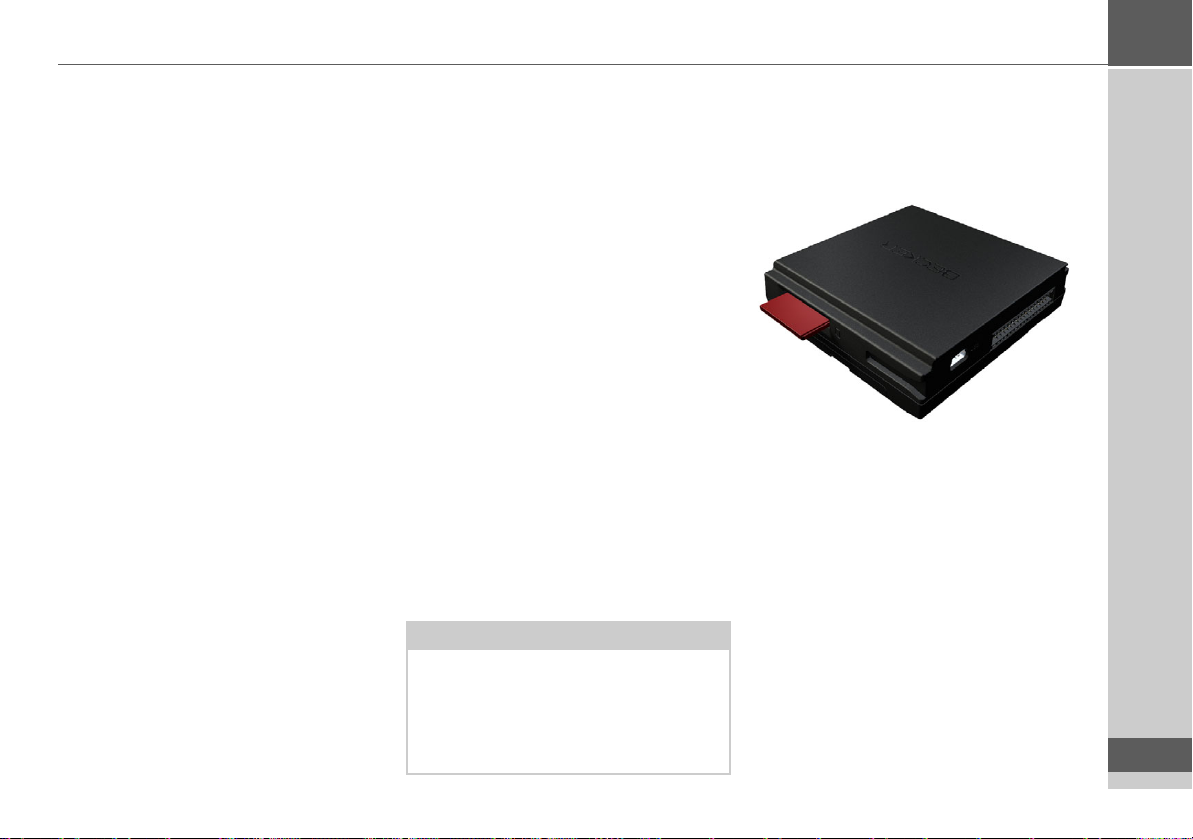
ОБЩЕЕ ИСПОЛЬЗОВАНИЕ >>>
Заявление о качестве
аккумулятора
Емкость аккумулятора вашего
Becker® MAP PILOT уменьшается с
каждым циклом зарядки/разрядки.
Как и в случае неправильного
хранения при слишком высокой или
слишком низкой температурах может
произойти постепенное уменьшение
емкости. Таким образом, даже при
полной зарядке аккумулятора
продолжительность его работы
может значительно сократиться.
Тем не менее, конструкция
аккумулятора обеспечивает его
бесперебойную работу даже через
6 месяцев после покупки устройства.
Ввод в эксплуатацию
Если устройство Becker® MAP PILOT
распаковано и проверено на отсутствие
повреждений, можно начинать работу
с ним.
Аккумулятор уже вставлен. Чтобы
избежать преждевременной разрядки,
контакты аккумулятора защищены
пленкой. Перед началом работы
пленку следует вынуть.
Вставьте Becker® MAP PILOT, как
описано в разделе "Крепление
устройства" на стр. 10.
Электропитание
Устройство Becker® MAP PILOT
оснащено встроенным аккумулятором.
Встроенный аккумулятор заряжается,
когда устройство Becker® MAP PILOT
вставлено в держатель и включено
зажигание автомобиля.
Примечание.
Учтите, что при полностью
разряженном аккумуляторе
устройству Becker® MAP PILOT
требуется приблизительно одна
минута для включения.
Карта памяти
Устройство Becker® MAP PILOT
оснащено гнездом для карты памяти
SD.
Гнездо для карты памяти находится с
правой стороны устройства Becker®
MAP PILOT. Отсек для карт снабжен
пружинным механизмом фиксации/
извлечения.
> D
> GB
> F
> I
> E
> P
> NL
> DK
> S
> N
> FIN
> TR
> GR
> PL
> CZ
> H
> RUS
9
Page 10
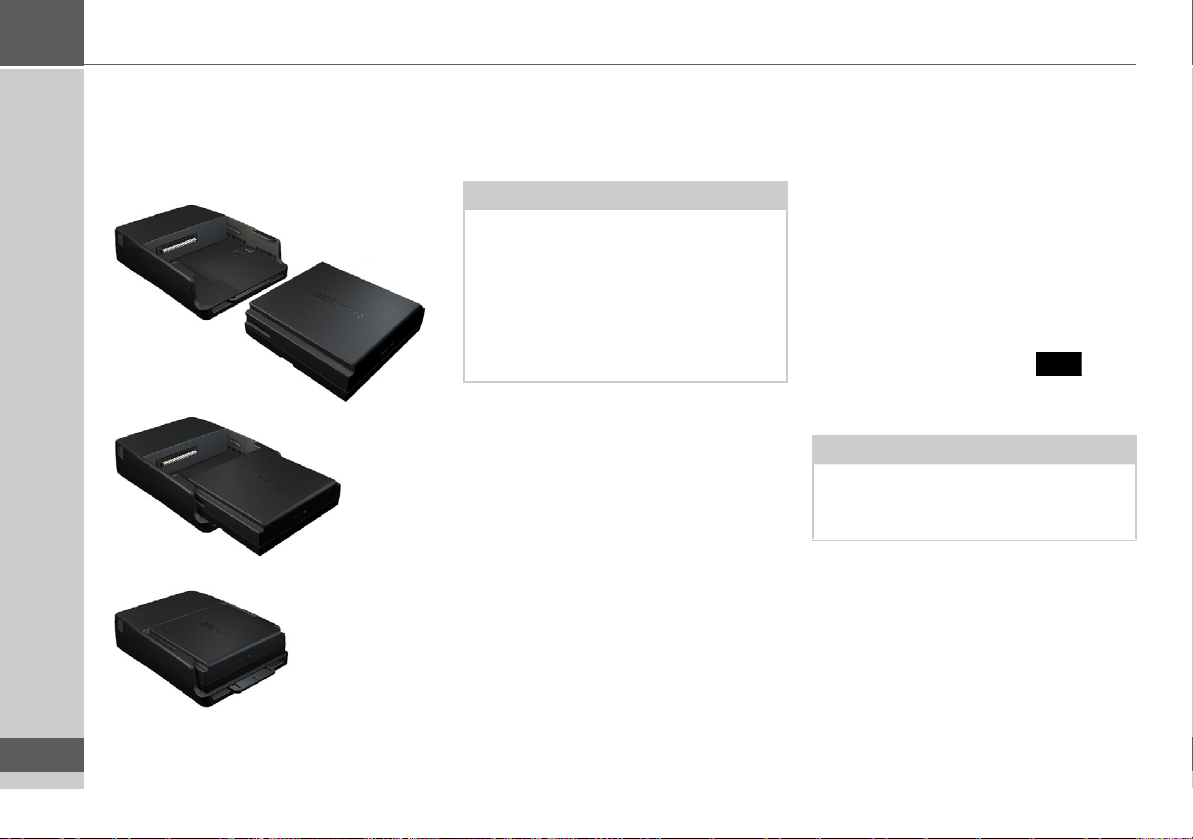
>>> ОБЩЕЕ ИСПОЛЬЗОВАНИЕ
I
> D
> GB
> F
> I
> E
> P
> NL
> DK
> S
> N
> FIN
> TR
> GR
> PL
> CZ
> H
> RUS
Крепление устройства
Устройство Becker® MAP PILOT
вставляется в держатель
перчаточного ящика автомобиля.
Чтобы извлечь устройство Becker®
MAP PILOT из держателя, нажмите
ползунок на передней части
держателя.
Примечание.
Ползунок может быть извлечен.
После извлечения ползунка
устройство Becker® MAP PILOT не
фиксируется.
Ползунок можно вставить только в
направлении разблокировки
устройства Becker® MAP PILOT.
Устройство Becker® MAP PILOT
разблокируется и слегка выдвинется.
Теперь устройство Becker® MAP
PILOT можно извлечь из держателя.
Управление
устройством
Управление устройством Becker®
MAP PILOT осуществляется с
помощью элементов управления
встроенной аудиосистемой. Указания
сопровождения к месту назначения
дополнительно отображаются на
приборной панели автомобиля.
Вызов режима навигации
> Нажмите кнопку на
аудиосистеме.
Включится режим навигации.
Примечание.
Для выхода из режима навигации
нажмите соответствующую кнопку
на аудиосистеме.
Выбор и выделение элемента
меню
Для управления устройством
Becker® MAP PILOT необходимо
выбирать или выделять пункты меню.
Для этого используйте поворотнонажимной манипулятор встроенной
аудиосистемы. Поворотом
поворотно-нажимного манипулятора
NAV
10
Page 11
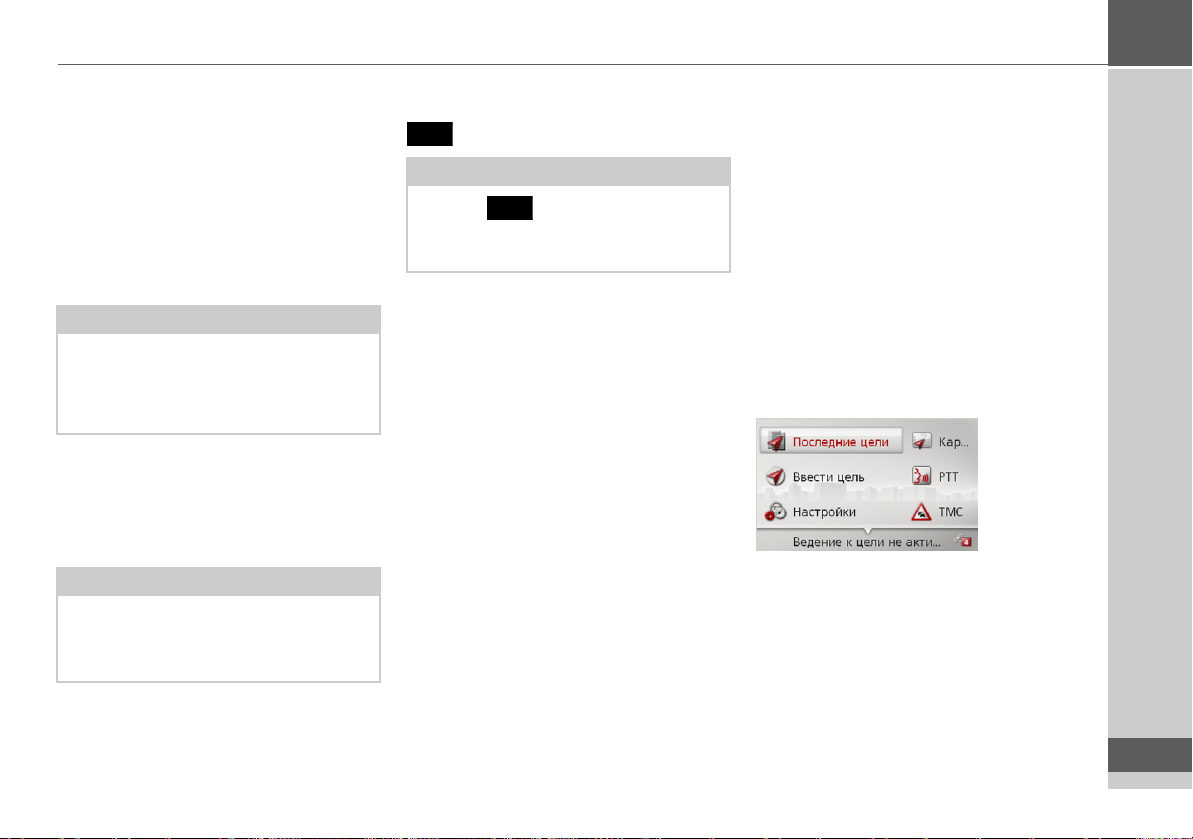
ОБЩЕЕ ИСПОЛЬЗОВАНИЕ >>>
C
C
можно выбирать различные пункты
меню. В настоящем руководстве по
эксплуатации этот процесс
описывается как "выделение".
Для выбора пункта меню сначала
поверните поворотно-нажимной
манипулятор, а затем нажмите его
для подтверждения выбранного
пункта.
Примечание.
Поворотно-нажимной манипулятор
можно отклонять в 8 различных
направлениях. Подробные сведения
об этом приведены в руководстве.
Функция возврата
Нажатием кнопки
вернуться в предыдущее меню из
любого уровня меню.
Примечание.
Кнопка
поворотно-нажимным
манипулятором.
В режиме сопровождения к цели
(индикатор сопровождения к цели
включен) при нажатии кнопки
выполняется переход в главное меню.
L расположена рядом с
L можно
L
Функция сброса
В меню ввода с помощью кнопки
можно удалять символы.
Примечание.
Кнопка расположена справа
поворотно-нажимного
манипулятора.
Основные функции
меню
Управление устройством
осуществляется посредством
различных меню и окна ввода.
Главное меню
Самый верхний уровень меню – это
главное меню. Из главного меню
устройства вы можете запускать
различные функции Becker® MAP
PILOT.
Информацию о каждой функции
можно найти в последующих главах.
Дополнительно для вызова
отдельных функций в главном меню
отображается прочая информация
или прочие возможности управления.
> D
> GB
> F
> I
> E
> P
> NL
> DK
> S
> N
> FIN
> TR
> GR
> PL
> CZ
> H
> RUS
11
Page 12
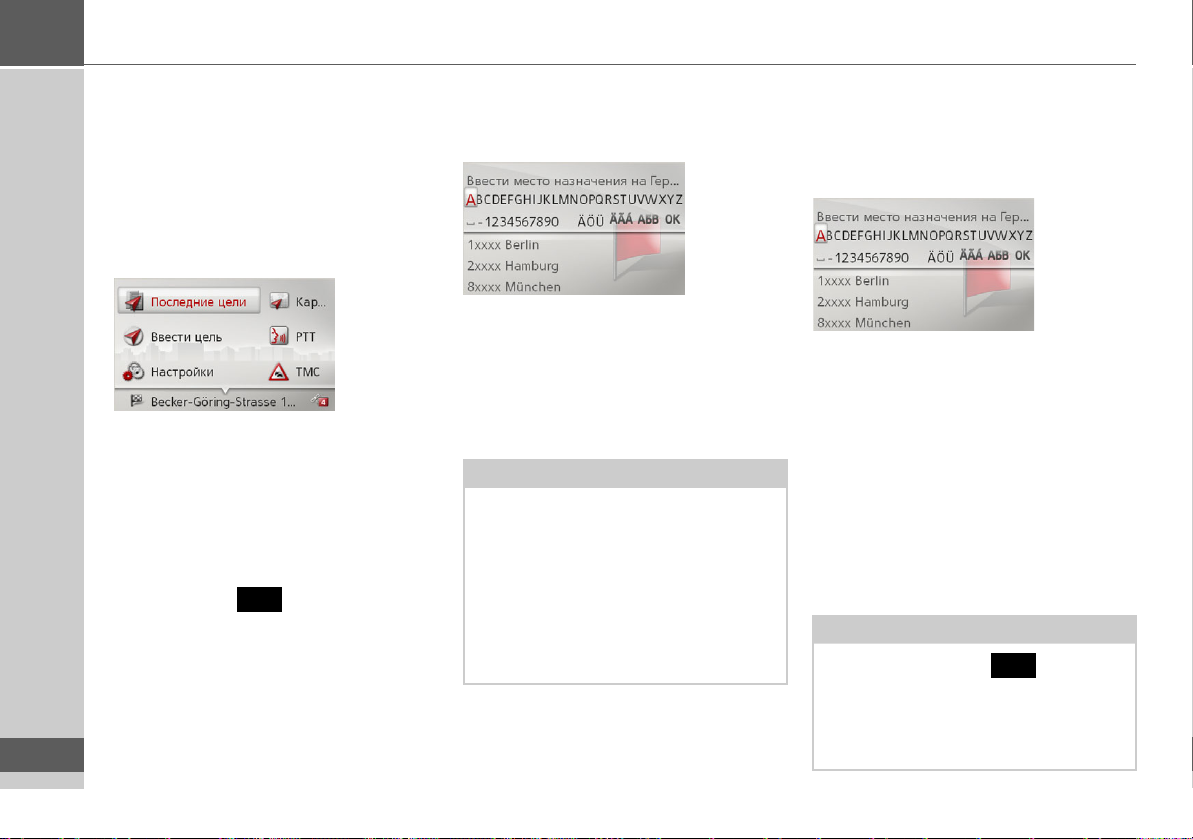
>>> ОБЩЕЕ ИСПОЛЬЗОВАНИЕ
C
C
> D
> GB
> F
> I
> E
> P
> NL
> DK
> S
> N
> FIN
> TR
> GR
> PL
> CZ
> H
> RUS
В правом нижнем углу экрана
отображаются задействованные в
данный момент спутники навигации.
При включенной функции
сопровождения к цели в нижней
строчке отображается текущее место
назначения.
Посредством перемещения
поворотно-нажимного манипулятора
вниз и последующего нажатия
функция сопровождения к цели
прерывается.
Сопровождение к пункту назначения
можно отключить в главном меню,
нажав кнопку .
Ввод из меню ввода
В некоторых случаях необходимо
использование меню ввода.
В верхней строке над меню ввода
отображаются вводимые символы.
Среднее поле предназначено для
ввода символов. В нижнем
поле отображаются ранее вводимые
пункты назначения.
Примечание.
При движении автомобиля со
скоростью более 5 км/ч меню ввода,
которые не используются для ввода
цели, блокируются. При нахождении
в таком меню ввода высвечивается
указание о его блокировке. Как
только скорость снижается менее 3
км/час, меню разблокируется.
Ввод символов
Ввод символов осуществляется
посредством выбора требуемого
символа с помощью поворотнонажимного манипулятора.
При вводе пункта назначения
устройство Becker® MAP PILOT
сравнивает данные с массивом
данных.
Допускается вводить только
предлагаемые символы.
При вводе достаточного количества
символов автоматически высветится
предлагаемый список целей
назначения. С помощью поворотнонажимного манипулятора следует
выбрать требуемый пункт в списке.
Примечание.
Нажатием кнопки удаляется
последний введенный символ.
При выборе символа «_» (нижнее
подчеркивание) в меню ввода
вставляется пробел.
12
Page 13

ОБЩЕЕ ИСПОЛЬЗОВАНИЕ >>>
Выбор из списка
При вводе нескольких буквы можно
выбрать цель из предлагаемого
списка.
> Следует отклонить в меню ввода
поворотно-нажимной манипулятор
вниз.
> С помощью поворотно-нажимного
манипулятора следует выбрать
требуемый пункт в списке.
Пункт меню будет выбран, и список
выбора закроется.
Выбор набора символов и
специальных символов
Для меню ввода можно настроить
различные наборы символов.
1
2
> Следует выбрать для
1
отображения специальных знаков в
выбранном наборе символов.
или
> Следует выбрать для
2
переключения на другой набор
символов.
Переключение регистра
Можно автоматически менять
регистр и переключаться на
заглавные или строчные буквы.
1
2
3
> С помощью поворотно-нажимного
манипулятора следует выбрать
требуемую функцию.
1
• Кнопка настроена на ввод
заглавных букв.
2
• Кнопка настроена на
автоматический режим. Это
означает, что при вводе первых
букв заглавные и строчные буквы
меняются автоматически.
3
• кнопка настроена для ввода
строчных букв.
> D
> GB
> F
> I
> E
> P
> NL
> DK
> S
> N
> FIN
> TR
> GR
> PL
13
> CZ
> H
> RUS
Page 14
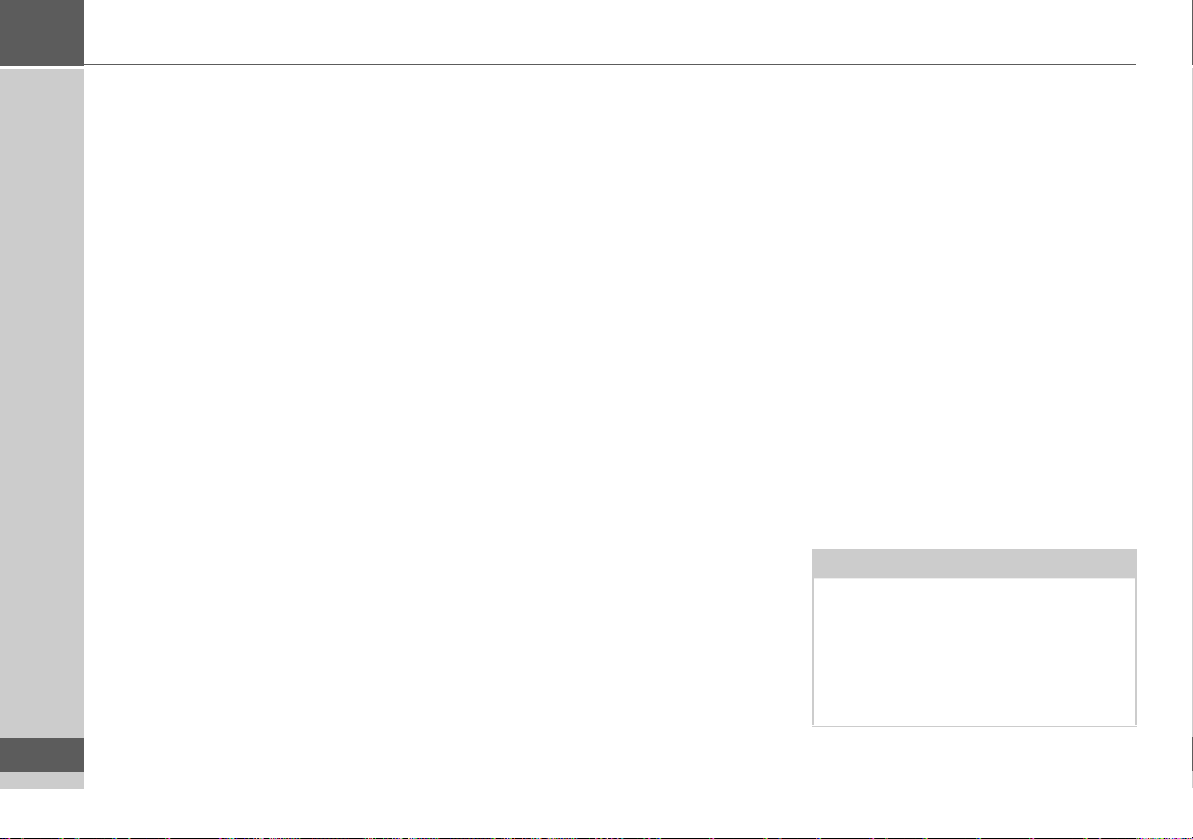
>>> ОБЩЕЕ ИСПОЛЬЗОВАНИЕ
> D
> GB
> F
> I
> E
> P
> NL
> DK
> S
> N
> FIN
> TR
> GR
> PL
> CZ
> H
> RUS
Неисправности
Неисправности в операционной
системе или при работе устройства
отображается на экране.
Можно попробовать самим устранить
неисправность:
> Следует вынуть как описано в главе
"Крепление устройства" на стр.10
устройство Becker® MAP PILOT из
держателя.
> Выдержать некоторое время и
вставить устройство Becker® MAP
PILOT обратно.
или
> Нажать (например, стержнем
шариковой ручки) кнопку сброса на
передней панели вставленного
устройства Becker® MAP PILOT.
Устройство Becker® MAP PILOT
запустится повторно.
Если сообщения возвращаются или
устройство по другим причинам
работает ненадлежащим образом,
следует обратиться к дилеру.
Менеджер контента
Becker® MAP PILOT
Content Manager Becker® MAP PILOT
это компьютерное приложение с
рядом важных функций, которые
помогают управлять содержимым
устройства Becker® MAP PILOT.
С помощью менеджера контента
Becker® MAP PILOT можно:
• сохранять на ПК содержимое
Becker® MAP PILOT, а затем снова
восстанавливать его на Becker®
MAP PILOT;
• загружать актуальное содержимое
из Интернета и устанавливать его
на Becker® MAP PILOT.
Чтобы использовать менеджер
контента Becker® MAP PILOT,
потребуется входящий в комплект
кабель USB, а также компьютер,
соответствующий следующим
минимальным требованиям.
• Операционная система Microsoft
Windows XP (SP2), Vista или
Windows 7.
• Microsoft Internet Explorer 7 или
более поздняя версия.
• ПК с USB 2.0.
• Скоростной доступ к Интернету, не
менее 2 Мбит/с.
• Минимум 10 ГБ свободного
пространства на жестком диске.
Установка менеджера
контента Becker® MAP
PILOT
Приведенные ниже инструкции
помогут установить менеджер
контента Becker® MAP PILOT на ваш
компьютер.
> С помощью входящего в комплект
кабеля USB подключить интерфейс
USB Becker® MAP PILOT
непосредственно к разъему USB
компьютера.
Примечание.
Если устройство Becker® MAP
PILOT впервые подключается к ПК,
компьютер установит все
необходимые драйверы, и на экране
будет отображаться сообщение
«Устройство готово к применению».
14
Page 15
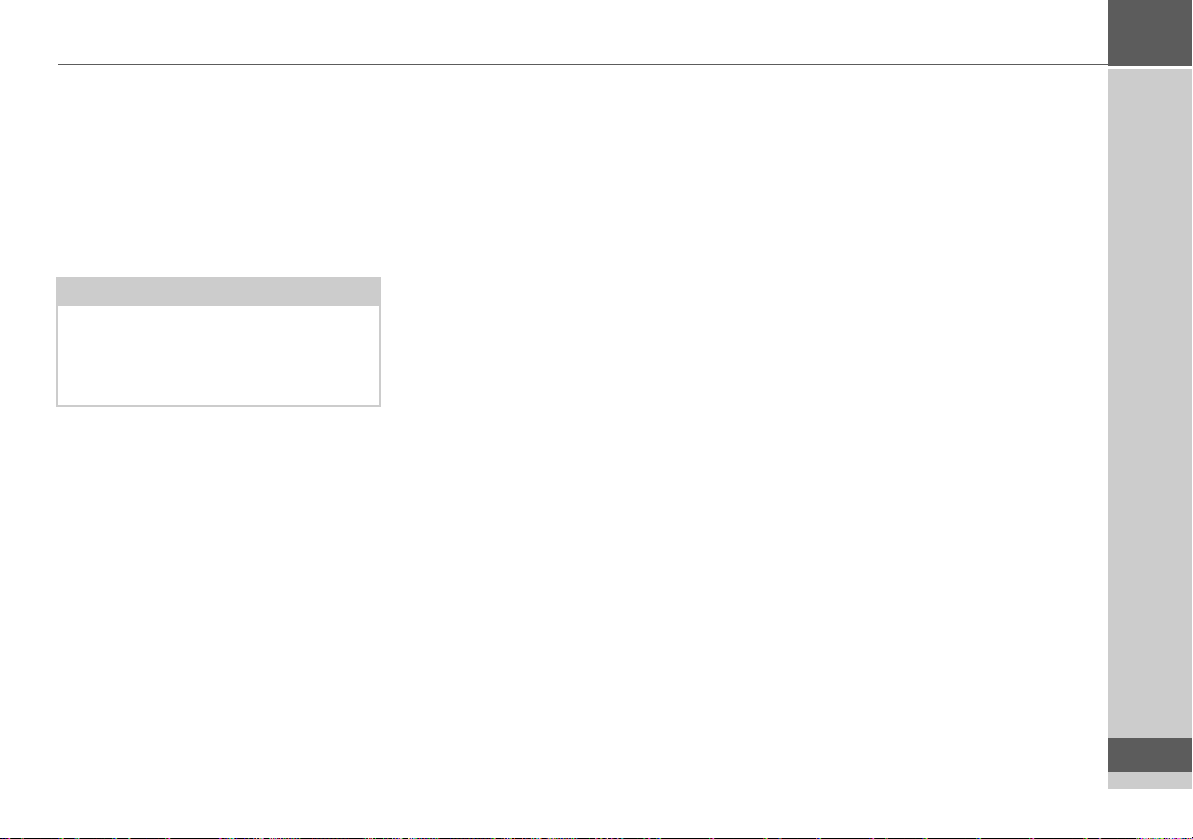
ОБЩЕЕ ИСПОЛЬЗОВАНИЕ >>>
Через некоторое время в «Моем
компьютере» устройство Becker®
MAP PILOT будет отображаться в
качестве устройства со съемными
носителями.
Установка должна начаться
автоматически.
Примечание.
Если установка не началась
автоматически, запустите на
носителе данных в каталоге Content
Manager файл Setup.exe.
> Необходимо следовать указаниям
программы установки.
Менеджер контента Becker® MAP
PILOT можно запустить сразу после
установки.
Процесс установки завершен.
Запуск менеджера
контента Becker® MAP
PILOT
> С помощью входящего в комплект
кабеля USB подключить интерфейс
USB Becker® MAP PILOT
непосредственно к разъему USB
компьютера.
Через некоторое время в «Моем
компьютере» устройство Becker®
MAP PILOT будет отображаться в
качестве устройства со съемными
носителями.
> Нажать в компьютере на
программы
> Выбрать
> Выбрать на
Менеджер контента Becker® MAP
PILOT загрузится.
.
Content Manager.
Content Manager.
Пуск > Все
> D
> GB
> F
> I
> E
> P
> NL
> DK
> S
> N
> FIN
> TR
> GR
> PL
15
> CZ
> H
> RUS
Page 16
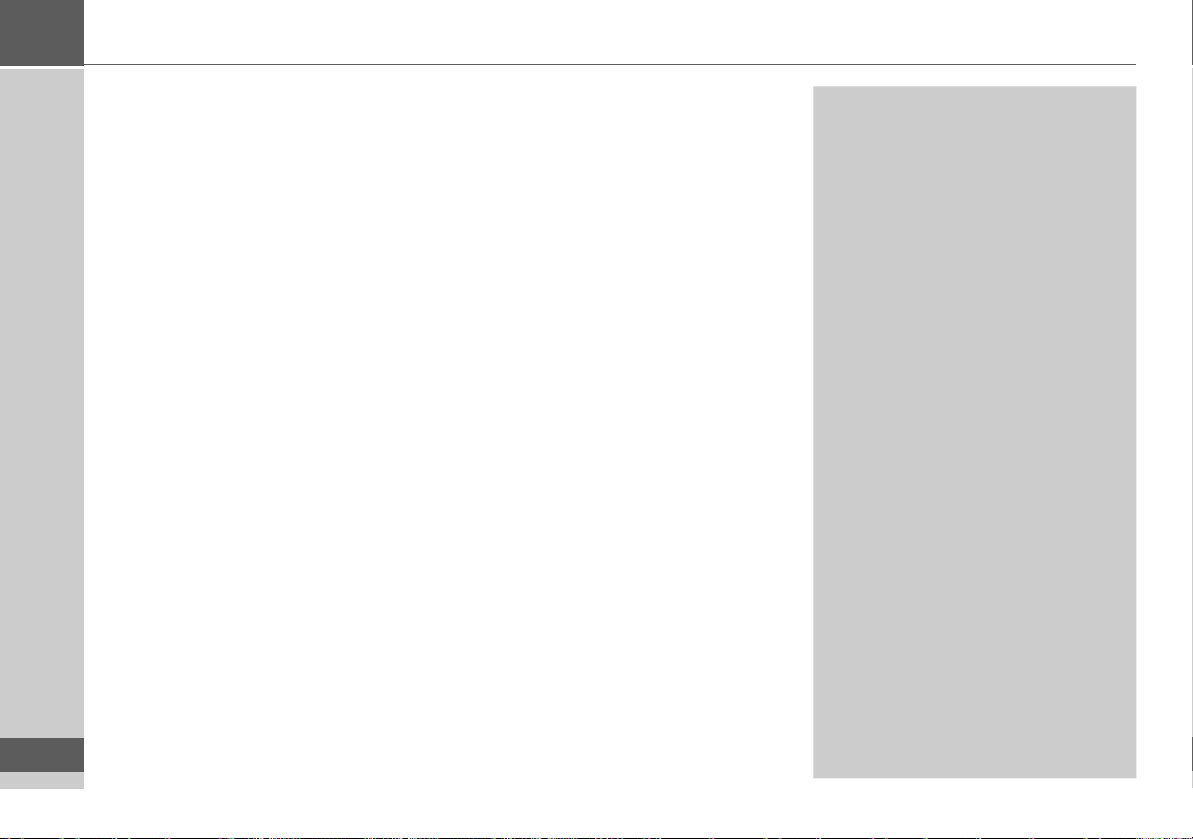
>>> РЕЖИМ НАВИГАЦИИ
РЕЖИМ НАВИГАЦИИРежим навигации
Что такое навигация?
> D
> GB
> F
> I
> E
> P
> NL
> DK
> S
> N
> FIN
> TR
> GR
> PL
> CZ
> H
> RUS
Под навигацией (лат. navigare =
плыть по морю) в целом понимают
определение местонахождения
транспортного средства, определение
направления и отдаленность от
желаемой цели, а также определение
и прокладывание пути к ней. В
качестве помощников при
навигации используются звезды,
характерные места, компас и
спутники.
При Becker® MAP PILOT
происходит определение
местонахождения с помощью
приемника сигнала GPS. Global
Positioning System - глобальная
система позиционирования (GPS) была разработана в 70-е годы
американскими военными для
системы управления оружием.
GPS базируется в общей сложности
на 24 спутниках, которые окружают
землю и при этом посылают сигналы.
Приемник сигналов GPS получает
эти сигналы и рассчитывает из
промежутка времени прохождения
сигнала свое расстояние до
отдельного спутника. Из этих данных
он вновь может определить ваше
актуальное географическое
местонахождение.
Для определения позиции
необходимы сигналы как минимум от
трех спутников, от четвертого можно
также определить высоту над
уровнем моря.
Определение направления и
отдаленность от цели происходит
через Becker® MAP PILOT с
помощью навигационного
компьютера и цифровой карты улиц
во внутренней памяти.
Из соображений безопасности
сопровождение к цели происходит в
большинстве случаев голосом. Для
удобства также служат отображение
направления и отображение карты.
!Указания по технике
безопасности
• Правила дорожного движения
всегда имеют преимущество.
Навигационная система – это только
вспомогательное средство; в
некоторых случаях данные и
указания могут быть
неправильными. В каждой ситуации
водитель должен сам решать,
следовать ли указаниям системы
навигации.
Всякая материальная
ответственность за неверные данные
системы навигации исключается.
• При первичном запуске системы
определение местонахождения
может занять до 30 минут.
• Знаки дорожного движения и
местные правила дорожного
движения всегда имеют
преимущество.
• Регулирование дорожного движения
относится исключительно к
легковым автомобилям.
Специальные рекомендации про
проезду и предписания для других
транспортных средств
(например, для грузовых
автомобилей) не предусмотрены.
• Вводить место назначения можно
только в неподвижном автомобиле.
16
Page 17
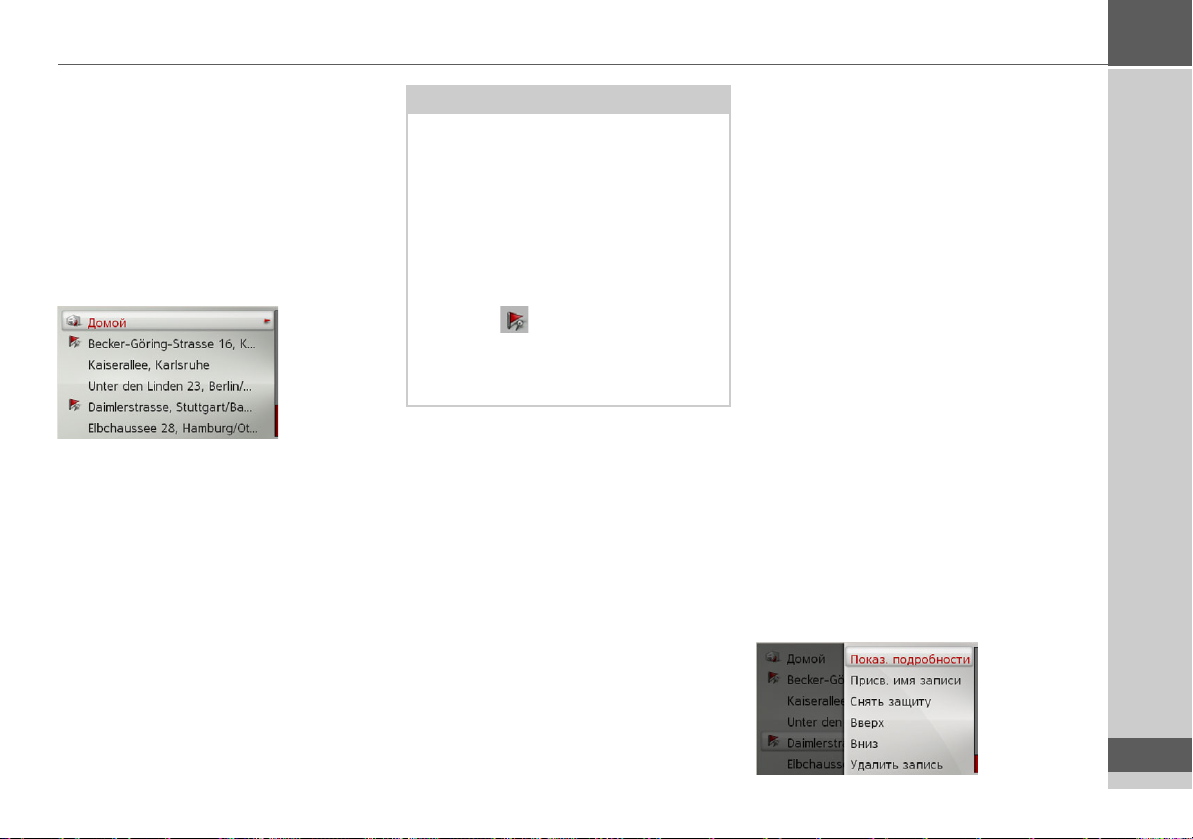
РЕЖИМ НАВИГАЦИИ >>>
Последние цели
назначения
В последних целях отображаются
последние использованные
маршруты и сохраненные цели. Они
могут быть выбраны сразу.
> Выбрать в меню настроек
Последние цели.
Если вы уже ввели адрес вашего
места жительства, можно задать
маршрут к месту жительства в
последних целях (
Список целей с последними
использованными и сохраненными
маршрутами приводится в строках
ниже.
Домой).
Примечание.
В списке целей автоматически
сохраняются до 200 последних
целей. При заполнении объема
памяти для сохранения новой цели
автоматически удаляется самая
старая цель. Важные цели могут
быть защищены.
Защищенная запись отмечается
символом .
Если вы хотите выбрать адрес места
жительства, а он еще не определен,
будет предложено ввести адрес.
Применение последней
цели назначения
Начать с имеющегося маршрута
Находящиеся в последних записях
цели заносятся в список целей.
> С помощью поворотно-нажимного
манипулятора следует выбрать
требуемый пункт в списке для
начала расчета маршрута.
Расчет запускается.
После окончания расчета появляется
отображение карты и начинается
сопровождение к цели.
Отображение или
редактирование цели
Каждая цель, которая занесена в
последнюю запись, может быть
отображена или отредактирована.
> С помощью поворотно-нажимного
манипулятора следует отметить
требуемый пункт.
> Следует отклонить поворотно-
нажимной манипулятор вправо.
> D
> GB
> F
> I
> E
> P
> NL
> DK
> S
> N
> FIN
> TR
> GR
> PL
17
> CZ
> H
> RUS
Page 18

>>> РЕЖИМ НАВИГАЦИИ
> D
> GB
> F
> I
> E
> P
> NL
> DK
> S
> N
> FIN
> TR
> GR
> PL
> CZ
Выбор Значение
Показ.
подробности
Отображаются данные
цели. Из этого
показания можно
отобразить на карте
свою цель, показать
маршрут или
запустить режим
сопровождения к
цели.
Присв. имя
записи
Цель можно
переименовывать.
При переименовании
цель автоматически
защищается.
Защитить
запись
Цель защищена от
автоматического
удаления. Функция
доступна только при
незащищенных целях.
Снять
защиту
Защита цели
отменена. Функция
доступна только для
защищенных целей.
Выбор Значение
Вверх /
Вниз
Цель сдвигается на
одну позицию вперед/
назад. Если цель
перенесена, она
автоматически
защищается.
Удалить
запись
Удалить все Все цели и адреса
Цель удаляется из
последней записи.
места жительства
удаляются из списка.
Адрес места жительства
Если с помощью поворотнонажимного манипулятора
выбирается
Домой, но адрес места
жительства еще не введен, то будет
предложено ввести адрес.
> Выбрать
Да для ввода адреса.
Далее можно, согласно описанному
ниже "Ввод цели" на стр.19, ввести
цель.
Примечание.
Дополнительно для выбора цели
имеются пункты меню Установить
текущее положение
списка последних целей
и Выбрать из
.
> H
> RUS
18
Page 19

РЕЖИМ НАВИГАЦИИ >>>
Ввод цели
Существует несколько возможностей
ввода цели.
> Выбрать в меню настроек
цель
.
Появится меню ввода цели.
Структура меню ввода
цели
• Ввести адрес
С помощью кнопки Ввести адрес
возможны любые шаги от выбора
адреса до начала сопровождения к
цели.
См. "Ввод адреса" на стр.19.
•
Ввести достопримечат.
С помощью кнопки Ввести
достопримечат.
специальные пункты
назначения, например аэропорты,
гавани, рестораны, отели,
можно выбирать
Ввести
заправочные станции или
организации и начать
сопровождение к данной цели.
См. "Специальные места
назначения" на стр.25.
•
Выбрать на карте
С помощью кнопки Выбрать на
карте
можно выбрать цель прямо на
карте и начать сопровождение к
данной цели.
См. "Выбор цели по карте" на
стр.27.
•
Ввести координаты
С помощью кнопки Ввести
координаты
есть возможность
задать для цели географические
координаты и начать
сопровождение к данной цели.
См. "Ввод координат" на стр.27.
•
Планирование маршрута
С помощью кнопки Планирование
маршрута
маршрут может быть
запланирован с многочисленными
промежуточными целями.
См. "Планирование маршрута" на
стр.28.
Ввод адреса
> Выбрать в меню ввода цели Ввести
адрес
.
Появится меню для ввода адреса.
Последний введенный адрес внесен
уже в нужную строку.
> D
> GB
> F
> I
> E
> P
> NL
> DK
> S
> N
> FIN
> TR
> GR
> PL
> CZ
> H
> RUS
19
Page 20

>>> РЕЖИМ НАВИГАЦИИ
> D
> GB
> F
> I
> E
> P
> NL
> DK
> S
> N
> FIN
> TR
> GR
> PL
> CZ
> H
> RUS
Выбор страны
Примечание.
Если уже введена необходимая
страна, возможность ввода данных
сохраняется, пока вы не выберете
другую страну.
> Выбрать запись с целевой страной
для входа в список выбора стран.
Появится список выбора.
> Выбрать требуемую страну.
Выбрать адрес и запустить
сопровождение к цели
В меню ввода адреса можно вводить
следующие параметры:
• Населенный пункт
• Почтовый индекс
• Улица и номер дома
• Пересекающие улицы в качестве
ориентира
Также существует возможность:
• Начать сразу с сопровождения к
цели.
• Поиска специальных пунктов
назначения вблизи заданного
адреса (
происходит здесь таким же
образом, как описано в разделе
"Специальный пункт назначения
вблизи адреса" на стр.26.
• Сохранить цель с наименованием в
последней записи.
• Показать маршрут на карте.
Выбрать точку POI). Ввод
Выбрать населенный пункт
Ввод места назначения возможен с
помощью названия или почтового
индекса.
Если вводятся начальные буквы
названия населенного пункта,
навигатор Becker® MAP PILOT
предложит варианты. Если вы не
хотите принимать предложение,
введите следующие буквы названия
необходимого населенного пункта.
Устройство Becker® MAP PILOT
исключает все невозможные
комбинации букв и почтовых
индексов и активирует только те поля
букв и цифр, которые приводят к
существующему населенному пункту
или индексу.
> Выбрать по очереди буквы места
назначения или цифры индекса.
20
Page 21

РЕЖИМ НАВИГАЦИИ >>>
Примечание.
Если требуется ввести два слова,
необходимо разделить их символом
«_» (нижнее подчеркивание).
Если введено достаточное
количество букв, то автоматически
изменяется список, в котором можно
выбрать населенный пункт. Можно
заранее перейти в список
перемещением поворотнонажимного манипулятора вниз. В
списке можно будет выбрать
населенный пункт.
Выбрать улицу
В области меню
отдельности ввести название улицы и
номер дома.
Устройство Becker® MAP PILOT
исключает все невозможные
комбинации букв и активирует
только те поля букв, которые
приведут к существующим улицам.
Номер дома можно выбрать только
тогда, когда выбрана улица, а номера
домов имеются в данных.
> Ввести буквы требуемой улицы по
очереди.
Если введено достаточное
количество букв, то автоматически
изменяется список, в котором можно
выбрать улицу. Можно заранее
перейти в список перемещением
поворотно-нажимного манипулятора
вниз. В списке можно будет выбрать
улицу.
Улица можно по
Выбрать пересекаемую улицу
После ввода места и улицы можно
для дальнейшего ограничения ввести
пересекаемую улицу.
Примечание.
Вы можете вместо пересекаемой
улицы также ввести номер дома, но
ввод одновременно обоих
параметров невозможен.
> Выбрать
Появится меню для ввода названия
пересекаемых улиц.
> Ввести буквы требуемой
пересекаемой улицы по очереди.
Если буквы желаемой улицы уже
введены, то список отобразится
автоматически.
Можно заранее перейти в список
перемещением поворотнонажимного манипулятора вниз. В
списке можно будет выбрать
пересекаемую улицу.
Перекресток.
> D
> GB
> F
> I
> E
> P
> NL
> DK
> S
> N
> FIN
> TR
> GR
> PL
21
> CZ
> H
> RUS
Page 22

>>> РЕЖИМ НАВИГАЦИИ
> D
> GB
> F
> I
> E
> P
> NL
> DK
> S
> N
> FIN
> TR
> GR
> PL
Выбрать номер дома
После того, как вы ввели место и
улицу назначения, можно для
дальнейшего ограничения ввести
номер дома.
Примечание.
Вы можете вместо перекрестка
также ввести номер дома, но ввод
одновременно обоих параметров
невозможен.
> Выбрать
Нет..
Появится меню для ввода номера
дома.
> Ввести номер дома.
> Выбрать из автоматически
отображаемого списка требуемый
номер дома.
Показать маршрут
После ввода адреса в меню ввода
адреса существует возможность
отображения маршрута к цели на
карте.
> Следует отклонить поворотно-
нажимной манипулятор вправо.
> Выбрать
Маршрут, чтобы
отобразить маршрут на карте.
Маршрут будет просчитан заново.
С помощью выбора
Начать можно
начать сопровождение к цели прямо
из этого отображения.
Другие возможности обслуживания
для отображения описаны в разделе
"Показать весь маршрут" на стр.38.
> Выберите
Альтернативные маршруты.
Опции а затем
Спустя некоторое время отобразятся
альтернативные маршруты.
В области справа указана
расшифровка цветовых обозначений
каждого отдельного маршрута,
расстояние по каждому маршруту и
приблизительное время езды.
> Выберите необходимый маршрут.
Необходимый маршрут будет
рассчитан, после чего начнется
сопровождение по маршруту
> CZ
> H
> RUS
В дополнение к описанным
функциям вы также можете
отображать альтернативные
маршруты.
22
Page 23

РЕЖИМ НАВИГАЦИИ >>>
Показать цель на карте
> Следует отклонить в меню ввода
адреса поворотно-нажимной
манипулятор вправо.
> Выбрать
На карте.
Появится отображения карты и цели
назначения.
Сохранить цель
> Следует отклонить в меню ввода
адреса поворотно-нажимной
манипулятор вправо.
> Выбрать
Сохранить.
> Ввести необходимое
наименование.
Цель будет занесена в список
последних целей и защищена.
Запуск навигации к месту
назначения
> В меню ввода адреса выбрать
ведение к цели
для запуска режима
Нач.
сопровождения к цели.
Все введенные данные
обрабатываются при пересчете
маршрута. В конце появляется
отображение карты и начинается
сопровождение к цели.
Примечание.
Символы под адресом обозначают
возможные активированные
ограничения (например, грунтовые
дороги, платные шоссе).
Во время сопровождения к цели Вам
будет предложено заменить старую
цель новой или использовать новую
цель в качестве промежуточной цели.
> Выберите
промежуточную остановку
Заменить старую цель.
Добавить как
или
Во время сопровождения к цели и
когда уже задана промежуточная
цель, Вам будет предложено
заменить старую цель новой или
заменить промежуточную цель.
> Выберите
остановку
цель
Заменить промежуточную
или Заменить старую
.
> D
> GB
> F
> I
> E
> P
> NL
> DK
> S
> N
> FIN
> TR
> GR
> PL
> CZ
> H
23
> RUS
Page 24

>>> РЕЖИМ НАВИГАЦИИ
> D
> GB
> F
> I
> E
> P
> NL
> DK
> S
> N
> FIN
> TR
> GR
> PL
> CZ
> H
> RUS
Ввод адреса посредством
голосовых команд
Ввод адреса посредством голосовых
команд можно запустить из меню
ввода адреса посредством выбора
или в главном меню посредством
выбора
PTT.
Если автомобиль оснащен кнопкой
управления голосовыми командами
на рулевом колесе, можно нажать ее.
Примечание.
• С помощью речевого ввода можно
ввести только один адрес.
Управление списками для более
точного выбора посредством
голосовых команд невозможно.
• Страну назначения невозможно
ввести посредством голосовых
команд.
• Символ в списке стран
обозначает страны, для которых
можно выполнять ввод адреса
посредством голосовых команд.
Если невозможен ввод языка, и
PTT не могут быть выбраны.
• Адрес и номер дома необходимо
произносить на языке страны
назначения.
После активирования функции
высветится окно, в котором будет
указано как произносится адрес.
Когда возле изображения лица
появятся линии, можно произносить
адрес.
Примечание.
• Если в стране
назначения, например Швейцарии,
разговаривают на нескольких
языках, нажатием кнопки
Изменить язык можно установить
другой язык.
• Можно произнести полный адрес
или только одну часть.
Возможные варианты ввода:
- населенный пункт, улица и номер
дома;
- населенный пункт, улица;
- населенный пункт.
> Произнесите адрес.
Если ввод однозначный, вскоре
отобразится заполненное меню для
ввода адреса.
Если отображаемый адрес не
соответствует произнесенному,
можно внести необходимые
изменения.
Если адрес правильный, можно
запустить навигацию к месту
назначения, отобразить маршрут или
сохранить адрес, как описано на
стр.23.
Если ввод был неоднозначным, или
навигатор Becker® MAP PILOT не
смог однозначно упорядочить ввод,
отображаются соответствующие
списки. В данных списках можно
выбрать требуемый адрес.
В зависимости от ввода могут
отображаться списки с названиями
населенных пунктов или списки с
названиями улиц, а также –
24
Page 25

РЕЖИМ НАВИГАЦИИ >>>
комбинированные списки с
названиями населенных пунктов и
улиц.
В указанном ниже примере
представлен список, где можно
выбрать населенный пункт.
В записях, которые обозначены
символом , после выбора данной
записи отображается другой список.
Это может понадобиться в том
случае, если одинаковые названия
населенного пункта многократно
встречаются в выбранной стране.
Если в списках вы выбрали
необходимый населенный пункт или
улицу, вскоре отобразится
заполненное меню для ввода адреса.
Тогда можно запустить навигацию к
месту назначения, отобразить
маршрут или сохранить адрес, как
описано на стр.23.
Специальные места
назначения
К специальным пунктам назначения
(кратко POI - Point of Interest)
относятся аэропорты, гавани,
рестораны, отели, заправочные
станции, организации и т . д. Вы
можете использовать специальные
пункты назначения в качестве цели
навигации.
> Выбрать в меню ввода цели
достопримечат.
.
Отображается меню настроек
специального места назначения.
У Вас есть выбор между следующим:
• специальный пункт назначения
вблизи,
• специальный пункт назначения
вблизи цели сопровождения,
• специальный пункт назначения
вблизи цели и
• непосредственный ввод
специальных пунктов назначения.
Ввести
Специальный пункт назначения
вблизи/специальный пункт
назначения вблизи цели
сопровождения
> Выбрать в меню специальных
пунктов назначения
POI рядом
пункт меню для цели вблизи.
или
> Выбрать в меню специальных
пунктов назначения
рядом с целью
пункт меню для
Точка POI
цели вблизи цели сопровождения.
> Выбрать одну из возможных
категорий.
Примечание.
Можно выбрать также Искать по всем
категория.:
После этого открывается
меню ввода, и можно сразу ввести имя
специального пункта назначения и
подтвердить его.
В некоторых категориях, например
«заправка», отображается еще одно
> D
> GB
> F
> I
> E
> P
> NL
> DK
> S
> N
> FIN
> TR
> GR
> PL
> CZ
> H
> RUS
25
Page 26

>>> РЕЖИМ НАВИГАЦИИ
> D
> GB
> F
> I
> E
> P
> NL
> DK
> S
> N
> FIN
> TR
> GR
> PL
> CZ
> H
> RUS
меню выбора, в котором можно задать
дальнейшие ограничения, например
«после отметки».
Если вы уже выбрали категорию, то
отображаются имеющиеся в
распоряжении специальные пункты
назначения соответствующей
категории, находящиеся в актуальной
местности.
Для каждой записи отображается
обозначение, отрезок пути и адрес.
> Выбрать требуемую специальную
цель назначения.
Теперь вы получите дальнейшую
информацию о выбранной цели.
Примечание.
Следует отклонить поворотнонажимной манипулятор вправо для
перехода к прочим возможностям
управления.
> Нажать кнопку
Нач. ведение к цели,
чтобы сразу начать с
сопровождения к специальному
пункту назначения.
Специальный пункт назначения
вблизи адреса
> В меню специальной цели
назначения выбрать
рядом с адресом
.
Точка POI
> Выбрать требуемую страну.
> Указать место и улицу, в окружении
которого вы хотите найти
специальный пункт назначения.
Примечание.
Если вы уже до этого произвели ввод
адреса, то этот адрес
устанавливается предварительно.
> Нажать на поле
категорию
.
Выбрать
Примечание.
Можно выбрать также Выбрать
точку POI
. После этого открывается
меню ввода, и можно сразу ввести
имя специального пункта
назначения и подтвердить его.
Будут отображены доступные
категории специального пункта
назначения для заданного места.
> Выберите, как описано в разделе
"Специальный пункт назначения
вблизи/специальный пункт
назначения вблизи цели
сопровождения" на стр. 25 желаемый
специальный пункт назначения.
Вести специальный пункт
назначения сразу
> В меню специальной цели
назначения выбрать
POI по имени
.
Поиск точки
26
Page 27

> Ввести желаемый специальный
пункт назначения или часть его
названия.
> Для подтверждения предыдущего
ввода следует выбрать либо ,
либо нажать поворотно-нажимной
манипулятор.
Устройство Becker® MAP PILOT
отображает в списке все
соответствующие введенному
названию специальные пункты
назначения.
Примечание.
Радиус поиска ограничен 200
километрами вокруг фактического
местонахождения. Высветятся
максимум 50 специальных пунктов
назначения.
> Выбрать желаемую цель из списка.
> Нажать кнопку
Нач. ведение к цели,
чтобы сразу начать с
сопровождения к специальному
пункту назначения.
Выбор цели по карте
Вы можете выбрать цель прямо из
отображения карты.
> Выбрать в меню ввода цели
Выбрать на карте.
Появится отображение карты.
> Выбрать требуемую позицию.
Примечание.
Поворотом поворотно-нажимного
манипулятора можно выбирать
различный масштаб отображения
карты.
Отклонением поворотно-нажимного
манипулятора можно перемещать
отображаемый курсор в требуемое
положение.
> Нажать поворотно-нажимной
манипулятор.
В зависимости от положения курсора
отображается список возможных
целей, адрес или географические
координаты.
РЕЖИМ НАВИГАЦИИ >>>
Примечание.
Следует отклонить поворотнонажимной манипулятор вправо для
перехода к прочим возможностям
управления.
> Выбрать
чтобы сразу начать с
сопровождения к цели назначения.
Ввод координат
Вы можете ввести вашу цель с
помощью геокоординаты.
> Выбрать в меню ввода цели
координаты
1
Нач. ведение к цели,
Ввести
.
3
2
> D
> GB
> F
> I
> E
> P
> NL
> DK
> S
> N
> FIN
> TR
> GR
> PL
> CZ
> H
> RUS
27
Page 28

>>> РЕЖИМ НАВИГАЦИИ
> D
> GB
> F
> I
> E
> P
> NL
> DK
> S
> N
> FIN
> TR
> GR
> PL
> CZ
> H
> RUS
> Выбрать с помощью желаемое
1
направление географической
широты.
> Выбрать с помощью цифр
2
требуемые цифры.
Примечания:
Посредством выбора можно
3
переключать между режимом ввода
степени и десятичных чисел и
наоборот.
> Выбрать .
> Ввести географическую долготу в
соответствии с указанным выше
описанием.
Насколько это возможно, будет
показан адрес, соответствующий
координатам.
Примечание.
Следует отклонить поворотнонажимной манипулятор вправо для
перехода к прочим возможностям
управления.
> Выбрать
Нач. ведение к цели,
чтобы сразу начать с
сопровождения к цели назначения.
Планирование маршрута
Меню планирования маршрута
предлагает возможность проложить
индивидуальный маршрут или
выбрать его. Здесь необходимо задать
отдельные пункты цели желаемого
маршрута. Данные пункты могут
запускаться друг за другом без
дальнейшего ввода. В дальнейшем у
вас есть возможность
оптимизировать введенные пункты
цели и при этом изменять порядок
следования.
> Выбрать в меню ввода цели
Планирование маршрута.
Появится меню маршрута.
В меню маршрута можно проложить
новый маршрут посредством выбора
Создать новый маршрут. В
отображенном списке отображаются
сохраненные до этого момента
маршруты.
Примечание.
Если еще не сохранен ни один
маршрут, то меню маршрута пустое.
Обработать сохраненные маршруты
Вы можете сохраненный маршрут
переименовать или удалить.
> Выберите маршрут, который Вы
хотите обработать.
> Следует отклонить поворотно-
нажимной манипулятор вправо.
После нажатия
маршрут
можно присвоить маршруту
Переименовать
новое имя.
Нажатием
Удалить маршрут можно
удалить маршрут из сохраненных
маршрутов.
Выбор и запуск маршрута
> Выбрать в меню маршрута
требуемый маршрут.
Маршрут загрузится и отобразится в
меню этапов.
28
Page 29
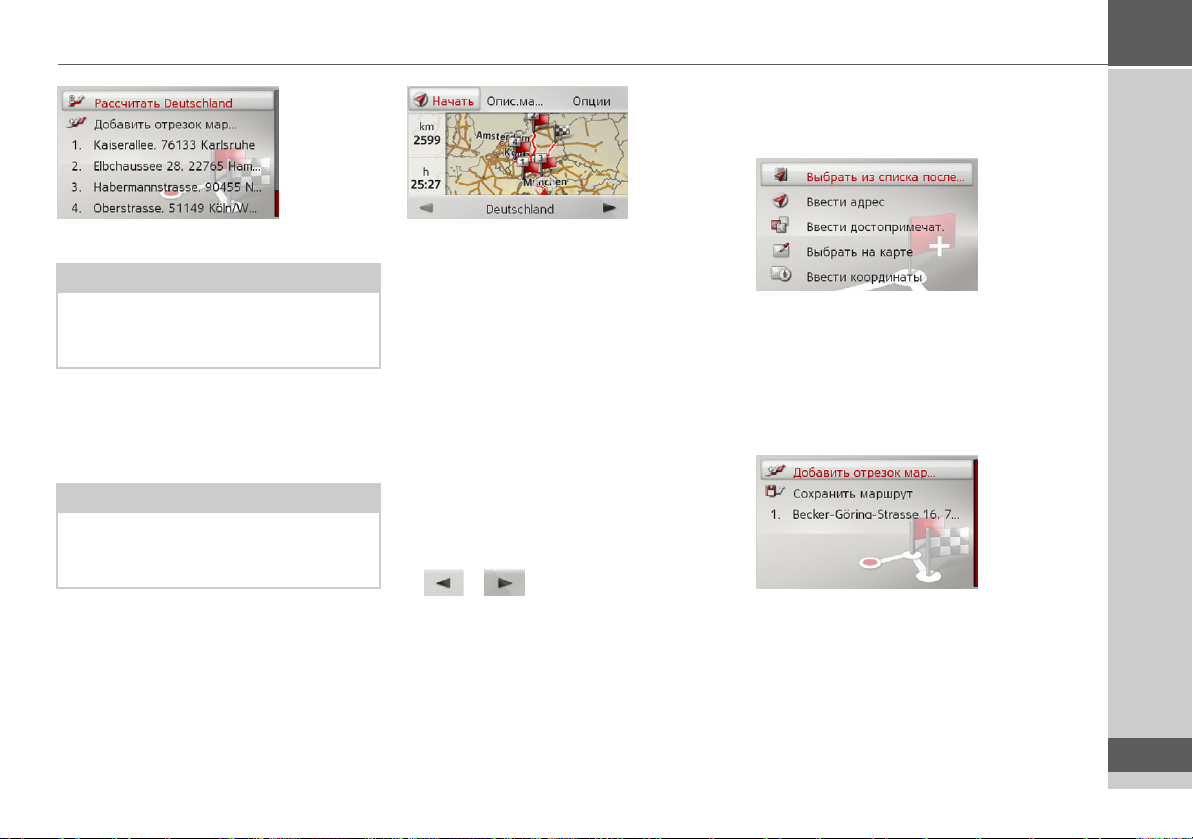
РЕЖИМ НАВИГАЦИИ >>>
Проложить новый маршрут
> Выбрать в меню маршрута
новый маршрут
.
Создать
> D
> GB
> F
> Выбрать
Рассчитать.
Примечание.
Также можно выбрать этап
маршрута. В таком случае маршрут
начинается с этого этапа.
> Выбрать стартовую точку или
фактическое положение в качестве
стартовой точки для
сопровождения к цели.
Примечание.
Если выбрана исходная точка, она
служит только для просмотра
маршрута.
Будут просчитаны отдельные этапы.
В дальнейшем отобразится карта с
этапами.
Слева отображается общий пробег и
предполагаемое время в пути.
> Выбрать
Начать для запуска
сопровождения к цели или одну из
перечисленных ниже функций.
•
Опис.марш.
Отдельные этапы маршрута
отобразятся в списке.
•
Опции
Вызывает прочие опции. Можно
маршрут симулировать,
оптимизировать
(последовательность целей) и
вызывать опции маршрута.
• и
Пролистывает отдельные этапы
маршрута.
Теперь можно, как описано в разделе
"Ввод цели" на стр.19, ввести цель
этапа. Дополнительно существует
еще возможность выбрать цель из
последних записей с помощью
Выбрать из списка последних целей.
> Выбрать
маршрута
Добавить отрезок
, чтобы ввести
дальнейшие этапы цели, как это
было описано.
> Выбрать
Сохранить маршрут, если
вы уже ввели все этапы целей.
Ввести любое имя для маршрута.
> I
> E
> P
> NL
> DK
> S
> N
> FIN
> TR
> GR
> PL
> CZ
> H
> RUS
29
Page 30

>>> РЕЖИМ НАВИГАЦИИ
> D
> GB
> F
> I
> E
> P
> NL
> DK
> S
> N
> FIN
> TR
> GR
> PL
> CZ
> H
> RUS
Обработка маршрута
> Выбрать маршрут, который хотите
обработать.
> Выбрать этап, который хотите
обработать.
> Следует отклонить поворотно-
нажимной манипулятор вправо.
Высветится меню для обработки. У
Вас имеются следующие
возможности:
Выбор Значение
Нач. ведение
к цели
Запустить
сопровождение к цели
с выбранного этапа.
Показ.
подробности
Вверх /
Вниз
Отображаются данные
цели этапа.
Этап перемещается на
одну позицию вперед/
назад.
Заменить
отрезок
маршрута
Удалить
отрезок
маршрута
Вы можете заменить
выбранный этап
другой целью этапа.
Этап удаляется из
маршрута.
Дорожные сообщения
через TMC
Устройство Becker® MAP PILOT
может принимать передаваемые
радиостанциями дорожнотранспортные сообщения (TMCсообщения).
Примечание.
TMC доступна не во всех странах (в
настоящее время услуга ТМС
доступна только в Бельгии,
Германии, Дании, Франции, Италии,
Нидерландах, Великобритания,
Австрии, Швеции, Швейцарии и
Испании).
С помощью TMCpro можно
принимать сообщения о дорожнотранспортной ситуации в Германии.
Дорожные сообщения TMC (Traffic
Message Channel - канал дорожных
сообщений) передаются от
радиопередатчиков, дополнительно к
радиопрограмме, принимаются
навигационной системой и
представляются. Получение
дорожных сообщений является
бесплатным.
Примечание.
Так как дорожные сообщения
передаются от радиопередатчиков,
мы не можем гарантировать полноту
и правильность сообщений.
Устройством Becker® MAP PILOT
проверяется, есть ли актуальные
сообщения для установленного
маршрута.
Если при проверке устанавливается,
что дорожное сообщение имеет
значение для сопровождения к цели,
то устройство автоматически
просчитывает новый маршрут к цели
(см. "Установки для TMC" на стр.47).
30
Page 31

РЕЖИМ НАВИГАЦИИ >>>
Отобразить сообщения
TMC
Когда навигатор Becker® MAP
PILOT находится в держателе,
устройство Becker® MAP PILOT
принимает текущие сообщения о
дорожной ситуации и рассчитывает
динамический путь движения (объезд
заторов). Вы также можете напрямую
просматривать сообщения о
дорожной ситуации.
Настройки для TMC Вы можете
устанавливать, как описано в разделе
"Установки для TMC" на стр.47.
> Выбрать в меню настроек
Появится список сообщений.
Принимаемые с помощью TMCpro
дорожно-транспортные сообщения
обозначаются символом .
TMC.
Зачитать сообщение
> Выбрать из отображаемого списка
требуемое сообщение.
1
1
Появится отображение сообщения.
Примечание.
Если размера экрана недостаточно
для прочтения сообщения можно
выбором
Подробнее… вывести
оставшуюся часть сообщения.
> Следует выбрать чтобы
1
пролистать полученные
сообщения.
Посредством выбора
Объезд должно
ли сообщение учитываться при
расчете маршрута или нет.
Отобразить на карте
касающиеся сообщения улицы
> В отображении сообщений выбрать
На карте.
1
Теперь можно увидеть касающиеся
сообщения улицы на карте.
Посредством выбора
текста
можно вновь вернуться к
Просмотр
отображению сообщений.
Посредством выбора можно
1
пролистать все сообщения в списке
сообщений и отобразить их на карте.
Посредством выбора
Объезд должно
ли сообщение учитываться при
расчете маршрута или нет.
> D
> GB
> F
> I
> E
> P
> NL
> DK
> S
> N
> FIN
> TR
> GR
> PL
> CZ
> H
31
> RUS
Page 32

>>> РЕЖИМ НАВИГАЦИИ
> D
> GB
> F
> I
> E
> P
> NL
> DK
> S
> N
> FIN
> TR
> GR
> PL
> CZ
Принимать во внимание
сообщения для расчета
маршрута
Ваш Becker® MAP PILOT может
учитывать дорожные сообщения при
расчете маршрута. Происходит ли это
автоматически, в ручном режиме, или
никогда не происходит, можно
настроить, как описано в разделе
"Установки для TMC" на стр.47.
Автоматический новый расчет
Если на маршруте возникла задержка
движения, навигатор Becker® MAP
PILOT проверяет, возможен ли
объезд препятствия. Если объезд
возможен, рассчитывается объездной
маршрут, и будет указан путь по
нему.
Ручной новый расчет
Если на вашем пути встретилось
дорожное сообщение, то появится
окно с подробными данными
дорожного сообщения.
Посредством выбора
ли сообщение учитываться при
расчете маршрута или нет.
Примечание.
При выборе Объезд объездной
маршрут обычно не рассчитывается.
Это происходит только тогда, когда
можно сэкономить время и поехать
по проезжей части.
Выбранную настройку можно в
любое время изменить в списке
сообщений.
Если Becker® MAP PILOT после
выбора опции
что объездной маршрут возможен,
появляется указанная ниже
индикация.
Объезд должно
Объезд определяет,
Индикация предоставляет обзор
рассчитанного объездного маршрута.
На участке, обозначенном красным
или фиолетовым (при наличии
препятствия), отображается прежний
маршрут. Участок, обозначенный
зеленым, показывает рассчитанный
объездной маршрут.
В верхней части дисплея для
прежнего и объездного маршрутов
отображается расстояние, которое
нужно проехать, и приблизительное
время поездки.
> Выберите нужный маршрут.
> H
> RUS
32
Page 33

РЕЖИМ НАВИГАЦИИ >>>
Просмотр карты
Просмотр карты используется в
первую очередь для сопровождения к
цели. В любом случае даже без
сопровождения к цели с помощью
просмотра карты можно отобразить
ваше фактическое местонахождение
или, например, получить
предупреждение о нарушении
скоростного режима.
Примечание.
В режиме отображения карт могут
высвечиваться дорожные знаки
(например, ограничения скорости).
Следует обратить внимание, что в
данном случае речь идет о
дополнительной информации в
картографическом материале.
В реальности могут быть
отклонения.
Дорожная ситуация и дорожные
знаки имеют преимущество перед
информацией навигационной
системы.
Вызов просмотра карты
Если Вы запустили сопровождение к
цели, то просмотр карты начнется
автоматически.
Отображение карты без
сопровождения к пункту назначения
можно включить с помощью
главного меню или в базовых меню
путем длительного нажатия кнопки
L.
> Выбрать в меню настроек
После этого появится просмотр карты
и будет показано, при условии
активации приема сигнала GPS,
фактическое место нахождения.
Если сопровождение к цели уже
активно, то карта отобразится вместе
с ним.
Карта.
Структура просмотра карты
Система следует настройкам,
установленным в "Отображение
карты" на стр. 41, и определяет,
активна ли навигация к месту
назначения.
Отображение карты без
функции сопровождения
1
3
2
4
Если навигация не активна, то карта
отображается почти на всей
поверхности экрана.
1
Дополнительно к информации об
ограничении скорости на участке
дороги (показание высвечивается
не для всех дорог) отображаются
предупреждающие знаки для
водителей.
2
Количество принимаемых
спутников
3
Местоположение автомобиля
4
Фактическая улица
> D
> GB
> F
> I
> E
> P
> NL
> DK
> S
> N
> FIN
> TR
> GR
> PL
> CZ
> H
> RUS
33
Page 34

>>> РЕЖИМ НАВИГАЦИИ
> D
> GB
> F
> I
> E
> P
> NL
> DK
> S
> N
> FIN
> TR
> GR
> PL
> CZ
> H
> RUS
Отображение карты с функцией
сопровождения
10
9
8
7
1
Дорожные знаки, требования
6
5
1
2
3
4
которых нужно выполнять
2
Скоростные ограничения на
проезжаемой в данный момент
дороге (отображение доступно не
для всех дорог)
3
Предупреждения для водителя
4
Количество принимаемых
спутников
5
Индикация TMC состояния
6
Местоположение автомобиля
Фактическая улица
7
или
Рекомендация по выбору полосы
движения (можно увидеть только
на определенных многополосных
дорогах, зеленые стрелки =
рекомендованные полосы
движения)
Примечание.
Если следовать по рекомендованной
полосе движения, то следующий
маневр возможен без смены полосы
движения.
8
Расстояние до следующего
маневра
9
Следующий маневр
10
Предполагаемое время прибытия,
оставшееся время в пути и
оставшееся расстояние до цели
На карте отображается Ваше
фактическое местонахождение,
отмеченное пиктограммой.
Далее слева отображается область
предварительного просмотра с
информацией.
При этом дальнейший маршрут будет
отображен стрелкой с указанием
данных о расстоянии до следующего
места маневра. Если практически в
один момент должны быть
совершены два маневра, то над
первой стрелкой появится
следующая, меньшая стрелка для
выполнения второго маневра.
В нижней строке отображается
информация о состоянии режима
TMC-сообщений. Возможны три
различных TMC-состояния.
Если отображается первая
пиктограмма – TMC работает
надлежащим образом.
Если отображается вторая
пиктограмма – на маршруте
обнаружена задержка движения.
Если отображается третья
пиктограмма – TMC-прием нарушен,
и TMC-данные не могут быть
приняты.
34
Page 35

РЕЖИМ НАВИГАЦИИ >>>
Разделенный экран с
навигацией к месту назначения
11
10
9
88
1
Дорожные знаки, требования
6
7
5
1
2
3
4
которых нужно выполнять
2
Скоростные ограничения на
проезжаемой в данный момент
дороге (отображение доступно не
для всех дорог)
3
Предупреждения для водителя
4
Количество принимаемых
спутников
5
Индикация TMC состояния
6
Местоположение автомобиля
Фактическая улица
7
или
Рекомендация по выбору полосы
движения (можно увидеть только
на определенных многополосных
дорогах, зеленые стрелки =
рекомендованные полосы
движения)
Примечание.
Если следовать по рекомендованной
полосе движения, то следующий
маневр возможен без смены полосы
движения.
8
Расстояние до следующего
маневра
9
Столбиковая диаграмма для
визуализации расстояния до
следующего маневра
10
Следующий маневр
11
Предполагаемое время прибытия,
оставшееся время в пути и
оставшееся расстояние до цели
Сопровождение к цели с
помощью отображения стрелок
11
10
9
8
8
1
Предполагаемое время прибытия,
6
5
347
1
2
оставшееся время в пути и
оставшееся расстояние до цели
2
Количество принимаемых
спутников
3
Индикация TMC состояния
4
Предупреждения для водителя
5
Скоростные ограничения на
проезжаемой в данный момент
дороге (отображение доступно не
для всех дорог)
6
Через маневр
7
Фактическая улица
или
Рекомендация по выбору полосы
движения (можно увидеть только
на определенных многополосных
дорогах, зеленые стрелки =
рекомендованные полосы
движения)
Примечание.
Если следовать по рекомендованной
полосе движения, то следующий
маневр возможен без смены полосы
движения.
8
Расстояние до следующего
маневра
9
Столбиковая диаграмма для
визуализации расстояния до
следующего маневра
10
Следующий маневр
11
Дорожные знаки, требования
которых нужно выполнять
> D
> GB
> F
> I
> E
> P
> NL
> DK
> S
> N
> FIN
> TR
> GR
> PL
> CZ
> H
> RUS
35
Page 36

>>> РЕЖИМ НАВИГАЦИИ
> D
> GB
> F
> I
> E
> P
> NL
> DK
> S
> N
> FIN
> TR
> GR
> PL
> CZ
> H
Управление просмотром
карты
Увеличить/уменьшить карту
Если функция автоматического
масштабирования как описано в
разделе "Отображение карты" на
стр.41 или "Автоматическое
масштабирование" на стр.45
включена, масштаб карты будет
автоматически в соответствии с
данными настройками увеличиваться
или уменьшаться.
Во время сопровождения к цели
масштаб карты может увеличиваться
или уменьшаться посредством
вращения поворотно-нажимного
манипулятора. Функция
автоматического масштабирования
отключится на 60 с до следующего
маневра.
Во время отображения карт в нижнем
правом углу карты указан текущий
масштаб.
Инструментарий карт
В инструментарии карт можно
выполнять настройки функции
сопровождения к цели, отображения
карты и маршрута.
> В режиме отображения карты
нажмите поворотно-нажимной
манипулятор.
Высветится инструментарий карт.
Сопровождение к пункту
назначения
Примечание.
Следующие функции доступны
только во время активной навигации
к месту назначения.
> Выбрать в инструментарии карт
Ведение к цели.
Отображается меню сопровождения к
цели.
Прекратить сопровождение к
цели
Вы можете прекратить активное
сопровождение к цели.
> Выбрать в меню сопровождения к
Останов.целеуказ..
цели
Сопровождение ко всем целям будет
прекращено.
> RUS
36
Page 37

РЕЖИМ НАВИГАЦИИ >>>
Примечание.
Режим сопровождения к месту
назначения также можно
приостановить, см. раздел Главное
меню на стр.12.
Задать/удалить
промежуточную цель
С помощью данной функции Вы
можете задать промежуточную цель
или вновь удалить заданную
промежуточную цель.
> Выбрать в меню сопровождения к
цели
Добав. остановку.
Теперь можно как описано в разделе
"Ввод цели" на стр.19 ввести цель в
качестве промежуточной цели.
Дополнительно существует еще
возможность выбрать цель из
последних записей с помощью
Выбрать из списка последних целей.
Если Вы ввели промежуточную цель,
то маршрут будет просчитан заново.
Введенная промежуточная цель
отмечается на карте красным
флажком.
Удалить промежуточную цель
> Выбрать в меню сопровождения к
Удал. остановку.
цели
Промежуточная цель удалена.
Осуществляется новый расчет
маршрута.
Настройка вариантов маршрута
Во время сопровождения к цели
можно изменять варианты маршрута
(выбор маршрута и т.д.).
> Выбрать в меню сопровождения к
цели
Опции маршрута.
> Задать варианты маршрута, как
описано в разделе "Варианты
маршрута" на стр.43.
После изменения маршрут будет
рассчитан заново.
Пропускание цели назначения
Если активен запланированный
маршрут с несколькими целями
назначения, можно удалить текущую
цель назначения маршрута. Тогда
начинается навигация к следующей
цели назначения.
Это может быть полезно, если проезд
к месту назначения осуществляется
непрямо. В противном случае
навигатор Becker® MAP PILOT будет
направлять вас к текущей цели
назначения.
> Выбрать в меню сопровождения к
Следующая цель.
цели
Тогда начинается навигация к
следующей цели назначения.
Отключение речевых сообщений
Вы можете отключать речевые
сообщения навигационной системы:
> В меню сопровождения к цели
режим приглушения речевых
сообщений с помощью
звук
можно включать или
Отключить
отключать .
Мой маршрут
Примечание.
Следующие функции доступны
только во время активной навигации
к месту назначения.
> Выбрать в инструментарии карт
Мой маршрут.
Отображается меню настроек «Мой
маршрут».
> D
> GB
> F
> I
> E
> P
> NL
> DK
> S
> N
> FIN
> TR
> GR
> PL
> CZ
> H
> RUS
37
Page 38

>>> РЕЖИМ НАВИГАЦИИ
C
> D
> GB
> F
> I
> E
> P
> NL
> DK
> S
> N
> FIN
> TR
> GR
> PL
> CZ
> H
> RUS
Показать весь маршрут
Вы можете отобразить на карте весь
маршрут движения до пункта
назначения. Дополнительно
существует возможность отображения
описания всего маршрута движения, и
постоянно закрывать для проезда
определенные участки пути или улицы
маршрута. В качестве дополнительной
опции можно указывать различные
маршруты, которые можно
устанавливать в опциях маршрута, и
при желании их выбирать.
> В меню «Мой маршрут» выбрать
Маршрут.
Появляется весь маршрут.
Слева отображается намеченный для
движения путь и предполагаемое
время в пути. В нижнем поле
отображается адрес цели.
Выбрать
Продолжить, чтобы
продолжить сопровождение к цели
назначения.
Показ списка маршрутов
Можно отобразить маршрут в виде
списка.
> Если вы хотите отобразить весь
маршрут, следует выбрать
Опис.марш..
Отображается список маршрутов.
Настройка вариантов маршрута
Можно установить следующие опции
маршрута.
> Если вы хотите отобразить весь
маршрут, следует выбрать
> Выбрать
Опции маршрута.
Опции.
> Задать варианты маршрута, как
описано в разделе "Варианты
маршрута" на стр.43.
После изменения маршрут будет
рассчитан заново.
Симуляция маршрута
Можно запустить симуляцию
маршрута.
> Если вы хотите отобразить весь
маршрут, следует выбрать
> Выбрать
Эмуляция.
Опции.
Маршрут симулируется с 4-х
кратным ускорением.
При нажатием кнопки
осуществляется переход к
следующему маневру.
При нажатии кнопки
L режим
симуляции прерывается.
TMC на маршруте
Вы можете просматривать
находящиеся на Вашем маршруте
TMC-сообщения и обрабатывать их.
Примечание.
Также отображаются TMCсообщения, которые
предусматривают изменение
маршрута.
> В меню «Мой маршрут» выбрать
TMC на маршруте.
38
Page 39

РЕЖИМ НАВИГАЦИИ >>>
TMC-сообщения, которые находятся
у Вас на пути, будут отображены.
После выбора сообщения
можно решить, будете ли объезжать
проблемные участки на дороге или
нет. Обратите внимания на описания
в разделе "Дорожные сообщения
через TMC" на стр.30.
Примечание.
Если в разделе "Установки для TMC"
на стр.47 установлен
автоматический расчет маршрута,
далее нельзя выбрать, будете ли вы
объезжать проблемные участки на
дороге или нет.
Специальный пункт назначения
на маршруте
Во время сопровождения к цели Вы
можете отобразить находящиеся на
маршруте специальные пункты
назначения. При этом Вы можете
задать категории предложенных
специальных пунктов назначения.
Кроме того, у вас есть возможность
выбора отображения только
следующих специальных пунктов
назначения, специальных пунктов
назначения всего маршрута или
специальных пунктов назначения
вблизи основной цели.
> В меню «Мой маршрут» выбрать
POI на маршруте.
Следующие специальные пункты
назначения отображаются в трех
установленных категориях.
Показатели километража показывают
удаленность от специального пункта
назначения. В левом поле на карте
отображаются все специальные
пункты назначения.
При выборе специального пункта
назначения сопровождение к цели
запускается именно к этому пункту.
Задать категории
> Выбрать
> Выбрать
Подробнее….
Выбрать категории POI.
> Выбрать затем желаемую
категорию.
> D
> GB
> F
> I
> E
> P
> NL
> DK
> S
> N
> FIN
> TR
> GR
> PL
> CZ
39
> H
> RUS
Page 40

>>> РЕЖИМ НАВИГАЦИИ
> D
> GB
> F
> I
> E
> P
> NL
> DK
> S
> N
> FIN
> TR
> GR
> PL
> CZ
> H
> RUS
Специальный пункт назначения
вблизи цели/на всем отрезке
маршрута
> Выбрать
> Выбрать
маршруте
Подробнее….
Искать точки POI на
.
или
> Выбрать
Точка POI рядом с целью.
> Выбрать желаемую категорию.
> Затем выбрать желаемый
специальный пункт назначения.
> Запустить сопровождение к
выбранному специальному пункту
назначения.
Блокировать отрезок пути
Вы можете заблокировать отрезок
пути, находящийся впереди. При
этом вы задаете определенную длину
отрезка пути, на которую нельзя
заезжать. Устройство Becker® MAP
PILOT будет пытаться просчитать
объезд.
Примечание.
Длина выбранного блокируемого
участка приблизительна, так как
фактическая длина блокируемого
участка зависит от возможности
выезда.
> В меню «Мой маршрут» выбрать
Заблок. впереди.
1
2
3
> Следует выбрать для установки
1
требуемой закрытой для проезда
дороги.
> Следует выбрать для установки
2
начала блокируемого участка.
> Следует выбрать для
3
активирования блокируемого
участка.
Блокируемый участок будет
активирован и маршрут рассчитан
заново.
Отмена блокируемого участка
Можно предварительно
блокируемый участок отменить.
> В меню «Мой маршрут» выбрать
Заблок. впереди.
> Выбрать
Снять блокировки.
Блокируемый участок будет
деактивирован и маршрут рассчитан
заново.
40
Page 41

РЕЖИМ НАВИГАЦИИ >>>
Отображение карты
Можно настроить представление
карт маршрута в трехмерном или
двухмерном изображении, в виде
раздельного отображения
трехмерного и двухмерного
изображения, а также отображение
стрелки направления движения.
Можно дополнительно настроить в
трехмерном режиме отображения
угол просмотра карты и определить
необходимость показа доступных
трехмерных достопримечательностей
и моделей домов.
> Выберите в инструментарии карт
Карта.
> С помощью
Карта с указанием поворотов, Split
screen
или С указанием поворотов
выберите основное отображение.
> С помощью
отображения карты.
Карта полностью,
2D или 3D выберите тип
> С помощью
3D-ориентиры
выберите в режиме 3Dотображения, требуется ли
отображение 3Dдостопримечательностей () или
нет (). Одновременно с этим
будет включено или отключено
отображение моделей домов.
> С помощью
направлению
Ориентация по
выберите в режиме
2D-отображения, требуется ли
расположить карту в направлении
движения () или на север ().
> С помощью
Автом. увеличение
можно включить или
выключить автоматическое
масштабирование.
> Для изменения угла просмотра
карты выберите в режиме 3Dотображения
Угол наклона карты.
> Выберите угол просмотра карты
Вид сверху, Обычный или Вид
снизу
.
> Подтвердите установку параметра,
нажав Готово.
Отобразить положение
Вы можете отобразить их
фактическое местонахождение и
сохранить его. Дополнительно можно
отобразить информацию приема
сигналов GPS для конкретной
страны.
> Выбрать в инструментарии карт
Информация.
Отобразится фактическое
местонахождение. Если это возможно,
отобразится адрес. Если для
фактического местонахождения адрес
отобразить невозможно, то отобразятся
геокоординаты.
> D
> GB
> F
> I
> E
> P
> NL
> DK
> S
> N
> FIN
> TR
> GR
> PL
> CZ
> H
> RUS
41
Page 42

>>> РЕЖИМ НАВИГАЦИИ
При включенной навигации к месту
> D
> GB
> F
> I
> E
> P
> NL
> DK
> S
> N
> FIN
> TR
> GR
> PL
> CZ
назначения дополнительно
отображаются целевой адрес и
промежуточные цели (если есть).
С помощью
Продолжить навигацию
(при включенном режиме
сопровождения к цели) или
к карте
можно вернуться обратно к
Вернуться
отображению карты.
Следует отклонить поворотнонажимной манипулятор вправо для
перехода к прочим возможностям
управления.
После выбора
Сохранить можно
сохранить фактическое
местонахождение в последних
записях.
После нажатия
Инф. страны можно
отобразить относящуюся к стране
информацию, например наибольшую
разрешенную скорость в стране, по
которой вы едете.
После выбора
Инф. GPS
отображается информация для
приема GPS.
Вы можете выбрать, сколько
спутников будут предоставлять
информацию и будет ли хватать
получения информации от спутников
для навигации. Дополнительно
отображается фактическое время и
география местонахождения.
Повторение речевого
сообщения
В режиме сопровождения к цели
можно текущее речевое сообщение
отменить и повторить предыдущее
последнее сообщение.
> Выбрать в инструментарии карт
Повторить.
> H
> RUS
42
Page 43

НАСТРОЙКИНастройки
Для вызова меню настроек выбрать в
главном меню
Настройки.
Отображается меню настроек.
Вы можете выбирать между
следующими пунктами меню
настроек:
Настройки ведения к цели
•
настройки, относящиеся к функции
сопровождения к цели.
•
Настройки карты
настройки, относящиеся к функции
отображения карт.
•
Настройки TMC
настройки, относящиеся к функции
приема TMC-сообщений.
• Настройки системы
настройки, относящиеся к
устройству Becker® MAP PILOT.
Настройки функции
сопровождения к цели
В настройках сопровождения к цели
находятся параметры, относящиеся к
функции сопровождения к цели.
> Выбрать в меню настроек
Настройки ведения к цели.
Отображаются параметры функции
сопровождения к цели.
Варианты маршрута
Можно настроить профиль движения.
Выбранные здесь установки влияют
на выбор маршрута и расчет
приблизительного времени в пути.
> Выбрать в меню настройки
сопровождения к цели
маршрута
.
Опции
НАСТРОЙКИ >>>
1
2
3
4
> Выбрать с помощью характер
передвижения (
Обычный и Спортивный.
Данная настройка влияет на расчет
приблизительного времени прибытия
к цели.
> Выбрать с помощью одну из
следующих опций:
Вариант Значение
Экономичн
ый
С помощью этой опции
просчитывается
оптимальный маршрут
на основе
затрачиваемого времени
и пройденного пути при
учете таких
параметров, как
подъемы.
Быстрый С помощью этого
варианта просчитывается
быстрый маршрут
относительно
необходимого
затрачиваемого времени.
1
Неспешный,
2
> D
> GB
> F
> I
> E
> P
> NL
> DK
> S
> N
> FIN
> TR
> GR
> PL
> CZ
> H
> RUS
43
Page 44

>>> НАСТРОЙКИ
> D
> GB
> F
> I
> E
> P
> NL
> DK
> S
> N
> FIN
> TR
> GR
> PL
> CZ
> H
Вариант Значение
Короткий С помощью этого
варианта просчитывается
кратчайший маршрут
относительно
пройденного пути.
>
Выбрать для исключения
3
различных типов дорог
(например, магистрали, паромы и
платные дороги) из расчета маршрута.
Для каждого типа дорог можно
выбирать между
Избегать.
Разрешать и
Примечание.
При езде по автостраде доступна
опция
предпочтительно.
> Выбрать с помощью должны ли
4
учитываться при расчете маршрута
предыдущие параметры движения.
При активированной функции (
Да) в
расчет маршрута включаются данные
(статистическая информация)
относительно возможной скорости на
определенных участках в
определенное время дня, если они
имеются в наличии (на данный
момент только в Германии, Франции
и Великобритании). Это дает
возможность более точно рассчитать
время прибытия, и, возможно,
выбрать другой маршрут.
> Подтвердить установку параметра,
выбрав пункт
Готово.
Реалистичный вид
Когда эта функция активирована, на
перекрестках и выездах с автострады
можно получить реалистические
изображения движения по полосам,
если эта информация доступна.
> Выбрать в меню настройки
сопровождения к цели
Реалистичный вид.
> Функция включается с помощью
или отключается с помощью .
Дорожные знаки
При включенной функции вы
получаете информацию о дорожных
знаках при их наличии на
перекрестках и прочих дорогах,
требования которых необходимо
соблюдать.
> Выбрать в меню настройки
сопровождения к цели
указатели
.
Дорожные
> Функция включается с помощью
или отключается с помощью .
Рекомендации по выбору
полосы движения
При активной функции на
многополосной дороге вы получите
указание, по какой полосе следует
двигаться.
> Выбрать в меню настройки
сопровождения к цели
движению по полосам
> Функция включается с помощью
или отключается с помощью .
Советы по
.
> RUS
44
Page 45

НАСТРОЙКИ >>>
Голосовое объявление
Устройство можно настроить на
голосовое объявление названий улиц
и времени прибытия в пункт
назначения.
Примечание.
Данная функция доступна не для
всех языков/дикторов. Если данная
функция недоступна, она не может
быть выбрана.
> Выбрать в меню настройки
сопровождения к цели
Объявления.
> Требуемая функция включается с
помощью или отключается с
помощью .
Информация о стране
При активной функции можно
автоматически получить общую
действующую дорожную
информацию соответствующей
страны при пересечении границы
(напр., скоростные ограничения).
> Выбрать в меню настройки
сопровождения к цели
.
стране
> Функция включается с помощью
или отключается с помощью .
Информ. о
Настройка карт
В настройках карт находятся
параметры, относящиеся к функции
отображения карт.
> Выбрать в меню настроек
Настройки карты.
Отображаются параметры функции
настройки карт.
Автоматическое
масштабирование
Можно настроить способ изменения
карты при приближении к месту
совершения маневра или при
движении с различной скоростью.
> Выбрать в меню настроек карт
Автом. увеличение.
> С помощью
автоматическое масштабирование
включается или выключается .
С помощью
настроить степень масштабирования.
Автом. увеличение
Дополнительный можно
Специальные цели
назначения на карте
Можно установить, какие POIсимволы будут отображаться на карте.
> Выбрать в меню настроек карт
Точки POI на карте.
> С помощью
символов POI включается или
выключается .
Отобр. POI отображение
> D
> GB
> F
> I
> E
> P
> NL
> DK
> S
> N
> FIN
> TR
> GR
> PL
> CZ
> H
> RUS
45
Page 46

>>> НАСТРОЙКИ
> D
> GB
> F
> I
> E
> P
> NL
> DK
> S
> N
> FIN
> TR
> GR
> PL
> CZ
> H
> RUS
С помощью
установить режим отображения на
карте всех или только определенных
специальных символов.
Дополнительный можно
Ограничение скорости
Можно настроить режим
одновременного отображения
навигации и информации о
скоростных ограничениях.
Кроме того, можно установить режим
звукового предупреждения при
нарушении скоростного режима.
> Выбрать в меню настроек карт
Ограничения скорости.
!Опасно!
Опасность аварии.
В силу последних изменений
(например, при появлении
ограничений скорости вблизи
строительных площадок)
информация на карте может быть
неверной!
Дорожная ситуация и дорожные
знаки всегда имеют преимущество
перед информацией
навигационной системы.
> С помощью
отображение ограничения скорости
включается или выключается .
С помощью
установить режим отображения
ограничения скорости всегда или
только при ее превышении.
Дополнительно можно настроить
значение скорости, при превышении
которого будет срабатывать
предупредительный сигнал.
Ограничения скорости
Дополнительный можно
Предупреждения для
водителя
Можно включить оповещения,
например об опасных поворотах или
наклонных участках пути, если такие
данные сохранены в
картографическом материале.
> Выберите в меню настроек карт
Предупреждения водителя.
> С помощью
водителя
выключить отображение
предупреждений.
Выбрав
решить, какие категории
предупреждений необходимо
отображать.
можно включить или
Дополнительный, вы можете
Предупреждения
46
Page 47

НАСТРОЙКИ >>>
Установки для TMC
Можно настроить режим приема и
обработки дорожных сообщений
(TMC).
> Выбрать в меню настроек
Настройки TMC.
1
> Выбрать с помощью должны ли
учитываться дорожные сообщения
Автоматически, Вручную или ТМС
выкл.
.
> Выбрать
Дополнительный для
выполнения прочих настроек.
1
1
2
> С помощью режим
2
1
автоматического объявления
сообщений TMC включается
или выключается .
> С помощью режим
2
автоматического поиска станции
передачи сообщений включается
или выключается .
Настройки системы
Можно выполнить основные
настройки параметров устройства
Becker® MAP PILOT.
> Выбрать в меню настроек
Настройки системы.
Отображаются системные настройки.
Язык
Можно настроить язык отображения
меню и язык сообщений
навигационной системы.
> Выбрать в настройках системы
Язык.
> Выбрать требуемый язык.
Для некоторых языков отображается
возможность выбора голоса
(например, мужского или женского).
> Выберите нужный голос.
> D
> GB
> F
> I
> E
> P
> NL
> DK
> S
> N
> FIN
> TR
> GR
> PL
> CZ
> H
47
> RUS
Page 48

>>> НАСТРОЙКИ
> D
> GB
> F
> I
> E
> P
> NL
> DK
> S
> N
> FIN
> TR
> GR
> PL
> CZ
Варианты оформления
Для отображения дневного дизайна
можно выбрать два разных варианта
оформления.
> Выберите в настройках системы
Доступные варианты.
> Выберите требуемый вариант.
Защита PIN-кода
Можно установить защитный код от 4
до 10 символов, который можно
включать или отключать.
Примечание.
Посредством ввода защитного кода
устройство Becker® MAP PILOT
подключается к автомобилю. Для
использования устройства Becker®
MAP PILOT в другом автомобиле
потребуется ввести защитный код.
Для ввода или изменения защитного
кода должно быть включено
зажигание автомобиля.
> Выбрать в настройках системы
Защита PIN.
> Для активирования защитного кода
следует выбрать
> Ввести необходимый защитный
код и подтвердить ввод нажатием
.
> Повторить ранее введенный
защитный код и подтвердить ввод
нажатием .
Защитный код активирован.
Для деактивации защитного кода
следует выбрать
> Ввести правильный защитный код
и подтвердить ввод нажатием .
Защитный код деактивирован.
Включить PIN.
Отключить PIN.
Напоминание об
обновлении карт
Режим автоматического обновления
карт можно отключить.
> Выбрать в настройках системы
update reminder
> Режим автоматического
напоминания включается или
отключается .
.
Map
Информация
С помощью следующего выбора
показывается информация о Becker®
MAP PILOT.
> Выбрать в настройках системы
Информация.
Появится информационное
сообщение.
При обращении в сервисный центр
всегда используйте эти данные.
С помощью кнопки
картографических данных
получить информацию об
установленных данных карт.
Версии
можно
> H
> RUS
48
Page 49

Заводские настройки
Можно сбросить заводские
настройки устройства Becker® MAP
PILOT.
При этом настройки возвращаются к
первоначальным заводским
установкам, включая настройки
языка. Кроме того все цели и адреса
места жительства удаляются из
списка.
> Выбрать в настройках системы
Заводские настройки.
> Выбрать
Устройство Becker® MAP PILOT
возвращается к стандартным
настройкам.
Да.
НАСТРОЙКИ >>>
> D
> GB
> F
> I
> E
> P
> NL
> DK
> S
> N
> FIN
> TR
> GR
49
> PL
> CZ
> H
> RUS
Page 50

>>> ТЕХНИЧЕСКИЕ ТЕРМИНЫ
ТЕХНИЧЕСКИЕ ТЕРМИНЫТехнические термины
GMT
> D
> GB
> F
> I
> E
> P
> NL
> DK
> S
> N
> FIN
> TR
> GR
> PL
> CZ
> H
> RUS
(Greenwich Mean Time - время по
Гринвичу)
Среднеевропейское время
Поясное время на долготе 0
(пересекает долготу Гринвича,
Великобритания). Это время
используется во всем мире как
стандартное время для
синхронизации сбора данных.
GPS
(Global Positioning System - глобальная
система позиционирования)
GPS на основе спутниковых данных
определяет Ваше текущее
географическое положение. Она
базируется в общей сложности на 24
спутниках, которые окружают Землю и
при этом посылают сигналы.
Приемник GPS принимает эти сигналы
и на основе различия в запаздывании
рассчитывает расстояние до отдельных
спутников и тем самым определяет
текущее местоположение в
географических широте и долготе. Для
определения местоположения
необходимы сигналы минимум от 3
спутников. С помощью четвертого
может устанавливаться текущая
высота над уровнем моря.
PTT
(Push To Talk – режим голосовых
объявлений)
После выбора на устройстве режима
PTT включается функция голосового
объявления адреса и обработки
навигационной системой.
SD-карта
(Secure Digital - защищенная
цифровая)
SD-карта была разработана
компанией SanDisk в 2001 году на
основе устаревшего стандарта ММС.
SD-карта является перезаписываемой
картой памяти.
TMC
(Traffic Message Channel - канал
дорожных сообщений)
Сообщения о ситуации на дорогах,
которые транслируются некоторыми
УКВ-передатчиками через систему
RDS. Является основой
динамической навигации.
TMCpro
(Traffic Message Channel Professional
– канал дорожных сообщений
профессионального типа)
Платная услуга оповещения заторов
через сообщения TMC, предлагаемая
в Германии различными частными
станциями. Информация данных
сообщений является более точной в
отличие от обычных дорожных
сообщений. Услуга предлагается с
апреля 2004 года. Лицензионные
сборы включаются в стоимость
навигационной системы TMCpro.
USB
(Universal Serial Bus - универсальная
последовательная шина)
Универсальная последовательная
шина (USB) – шина для соединения
компьютера с внешними
периферийными устройствами USB
для обмена данными.
Существует два разных стандарта с
разной скоростью передачи данных.
USB 1.1 передает со скоростью 12
Мбит/с, а USB 2.0 передает со
скоростью 480 Мбит/с.
Для передачи больших объемов
данных рекомендуется использовать
стандарт USB 2.0.
50
Page 51

УКАЗАТЕЛЬУказатель
УКАЗАТЕЛЬ >>>
G
GMT . . . . . . . . . . . . . . . . . . . . . . . .50
GPS . . . . . . . . . . . . . . . . . . . . . . . . .50
S
SD-карта . . . . . . . . . . . . . . . . . . . . . .9
T
TMC . . . . . . . . . . . . . . . . . . . . . . . . .30
Новый расчет маршрута . . . . .32
на маршруте . . . . . . . . . . . . . .38
U
USB . . . . . . . . . . . . . . . . . . . . . . . . .50
А
Автомагистрали . . . . . . . . . . . . . . .44
Адрес места жительства . . . . . . . .18
Альтернативные маршруты . . . . .22
Б
Блокировать отрезок пути . . . . . . .40
Блокировка . . . . . . . . . . . . . . . . . . .40
Блокировка ввода . . . . . . . . . . . . . .12
Быстрый доступ . . . . . . . . . . . . . . .17
Быстрый маршрут . . . . . . . . . . . . .43
В
Варианты маршрута . . . . . . . . .37, 43
Ввести город . . . . . . . . . . . . . . . . . .20
Ввод адреса . . . . . . . . . . . . . . . . . . .20
Ввод адреса посредством
голосовых команд . . . . . . . . . . . . .24
Ввод координат . . . . . . . . . . . . . . .27
Ввод цели . . . . . . . . . . . . . . . . . . . .19
Выбор страны . . . . . . . . . . . . . . . . .20
Выбор цели
Ввод адреса . . . . . . . . . . . . . . .20
Выбрать населенный пункт . . . . .20
Выбрать улицу . . . . . . . . . . . . . . . .21
Г
Географические координаты . . . .27
Главное меню . . . . . . . . . . . . . . . . .11
Д
Дорожная информация . . . . . . . . .45
З
Защитный код . . . . . . . . . . . . . . . . .48
И
Информация о стране . . . . . . . . . .45
Использование
согласно назначению . . . . . . . . . . . .4
К
Карта
отобразить . . . . . . . . . . . . . . . .33
увеличение . . . . . . . . . . . . . . . .36
уменьшение . . . . . . . . . . . . . . .36
Карта памяти . . . . . . . . . . . . . . . . . .9
Карты-настройки . . . . . . . . . . . . . .45
Короткий маршрут . . . . . . . . . . . . .44
М
Менеджер контента Becker®
MAP PILOT . . . . . . . . . . . . . . . . . .14
Запуск . . . . . . . . . . . . . . . . . . . .15
Установка . . . . . . . . . . . . . . . .14
Меню ввода цели . . . . . . . . . . . . . .19
> D
> GB
> F
> I
> E
> P
> NL
> DK
> S
> N
> FIN
> TR
> GR
> PL
> CZ
> H
> RUS
51
Page 52

>>> УКАЗАТЕЛЬ
> D
> GB
> F
> I
> E
> P
> NL
> DK
> S
> N
> FIN
> TR
> GR
> PL
> CZ
> H
> RUS
Н
Навигация . . . . . . . . . . . . . . . . . . . 16
Настройка отображения карт . . . 41
Настройки
TMC . . . . . . . . . . . . . . . . . . . . 47
Карта . . . . . . . . . . . . . . . . . . . . 45
Система . . . . . . . . . . . . . . . . . 47
Сопровождение к
пункту назначения . . . . . . . . . 43
Настройки системы . . . . . . . . . . . 47
Настройки функции
сопровождения к цели . . . . . . . . . 43
Новая цель . . . . . . . . . . . . . . . . . . . 19
Номер дома . . . . . . . . . . . . . . . . . . 22
навигация
начать . . . . . . . . . . . . . . . . . . . 23
отменить . . . . . . . . . . . . . . . . . 36
О
Ограничения
Автомагистрали . . . . . . . . . . . 44
Паромы . . . . . . . . . . . . . . . . . . 44
Платные дороги . . . . . . . . . . . 44
Оптимальный маршрут . . . . . . . . 43
Опт. маршрут . . . . . . . . . . . . . . . . . 4
3
П
Паромы . . . . . . . . . . . . . . . . . . . . . 44
Пересекаемая улица . . . . . . . . . . . 21
Планирование маршрута . . . . 19
Платные дороги . . . . . . . . . . . . . . 44
Показать маршрут . . . . . . . . . 22
Последние цели назначения . . . . 17
Прием GPS . . . . . . . . . . . . . . . . . . 42
Промежуточная цель
ввести . . . . . . . . . . . . . . . . . . . 37
удалить . . . . . . . . . . . . . . . . . . 37
Просмотр карты . . . . . . . . . . . . . . 33
, 28
, 38
Р
Речевой ввод . . . . . . . . . . . . . . . . . 24
С
Сопровождение к пункту
назначения
начать . . . . . . . . . . . . . . . . . . . 23
отменить . . . . . . . . . . . . . . . . . 36
Специальные места назначения
вблизи . . . . . . . . . . . . . . . . . . . 25
вблизи адреса . . . . . . . . . . . . . 26
вблизи цели . . . . . . . . . . . . . . 25
ввести сразу . . . . . . . . . . . . . . 26
на маршруте . . . . . . . . . . . . . . 39
Список целей . . . . . . . . . . . . . . . . . 17
Спутники . . . . . . . . . . . . . . . . . . . . 42
Т
Трехмерное отображение . . . . . . 41
У
Указания по технике
безопасности . . . . . . . . . . . . . . . 4
Установки для TMC . . . . . . . . . . . 47
, 16
Ф
Фактическое местонахождение . . 41
Ц
Цели назначения
ввести . . . . . . . . . . . . . . . . . . . 19
сохранить . . . . . . . . . . . . . . . . 23
Цель по карте . . . . . . . . . . . . . . . . 27
52
Page 53

ПАМЯТКАПамятка
Уважаемый покупатель!
Настоящее устройство разрешается использовать всем лицам без ограничений в
соответствии с действующими директивами ЕС. Данное устройство соответствует
действующим в настоящее время общеевропейским и согласованным
национальным нормам. Наличие приведенных ниже обозначений гарантирует
соответствие действующим спецификациям по электромагнитной совместимости.
Это означает, что данное устройство не создает помех для работы других
электрических/электронных устройств и что другие электрические/электронные
устройства не создают помех для работы данного устройства.
ПАМЯТКА >>>
> D
> GB
> F
> I
> E
Выданный люксембургским ведомством по допуску к эксплуатации в
дорожном движении знак EС в соответствии с европейской нормой по
электромагнитной совместимости в автомобилестроении ECE-R10 в
текущей редакции разрешает установку и эксплуатацию в автомобилях
(классов L, M, N и O).
Декларация о соответствии ЕС
Настоящим Harman/Becker Automotive Systems GmbH удостоверяет, что
устройство Becker® MAP PILOT соответствует основным требованиям директивы
ЕС и особенно требованиям и другими важным предписаниям директивы R&TTE
1999/5/ЕС.
Полная декларация о соответствии ЕС размещена на сайте
http://www.beckermappilot.com для соответствующего продукта в разделе
«Downloads».
> P
> NL
> DK
> S
> N
> FIN
> TR
> GR
> PL
> CZ
> H
> RUS
53
Page 54

>>> ПАМЯТКА
Утилизация
> D
> GB
> F
> I
> E
> P
> NL
> DK
> S
> N
Информация для клиентов по утилизации электрических и электронных устройств
(личные хозяйства)
В соответствии со своими принципами фирма Harman/Becker Automotive Systems
GmbH разработала и изготовила изделие из высококачественных и утилизируемых
материалов и компонентов.
Этот символ на изделии и/или прилагаемой документации означает, что
электрические и электронные устройства в конце своего срока службы должны
утилизироваться отдельно от бытового мусора. Отдавать эти изделия следует в
коммунальные центры сбора утильсырья или специальные места сбора материалов
с целью переработки и регенерации. Устройства принимаются бесплатно.
Правильная утилизация данного изделия способствует охране окружающей среды
и предотвращает вредные воздействия на людей и экологию, которые могут
произойти в результате неправильного обращения.
Более точную информацию о ближайших местах сбора или центрах утильсырья
можно получить в отделениях коммунального управлении.
> FIN
> TR
> GR
> PL
> CZ
> H
> RUS
Для промышленных предприятий стран Европейского Союза
При необходимости утилизировать электрическое и электронное устройство
следует связаться с дилером или поставщиком.
Информация для утилизации в странах, не входящих в Европейский Союз
Этот символ действителен только в Европейском Союзе.
54
Page 55

Утилизация аккумуляторов
ПАМЯТКА >>>
> D
Обязанность предоставлять информацию согласно распоряжению об
аккумуляторах
Батарейки и аккумуляторы нельзя выбрасывать с бытовым мусором. Потребитель обязан возвратить использованные
батареи и аккумуляторы. Утилизируйте их только в местах специализированной торговли или пунктах сбора батарей.
Этим вы вносите свой вклад в охрану окружающей среды.
С 1998 года германское распоряжение об аккумуляторах обязывает всех граждан утилизировать использованные
батареи и аккумуляторы исключительно через торговые точки или специально оборудованные места сбора (обязанность
возврата). Продавцы и производители обязаны безвозмездно принимать батареи и аккумуляторы и утилизировать их
в установленном порядке или как особые отходы (обязанность принятия обратно). Если вы хотите вернуть батареи
и аккумуляторы, отправьте их по следующему адресу:
Компания
Harman/Becker Automotive Systems GmbH
- Batterieverwertung Becker-Gring-Str. 16
D- 76307 Karlsbad- Ittersbach
Встроенный литиево-ионный аккумулятор Becker® MAP PILOT обозначен
приведенным рядом значком, состоящего из перечеркнутого мусоросборника
ивида используемого аккумулятора.
Литиево-ионный аккумулятор
Извлечение аккумулятора
Прежде чем утилизировать пришедшее в негодность устройство, необходимо извлечь аккумулятор.
Примечание.
Аккумулятор извлекать только в том случае, если устройство пришло в негодность и должно быть утилизировано.
> GB
> F
> I
> E
> P
> NL
> DK
> S
> N
> FIN
> TR
> GR
> PL
> CZ
> H
> RUS
55
Page 56

>>> ПАМЯТКА
> D
> GB
> F
2
> I
> E
> P
> NL
> DK
> S
> N
> FIN
> TR
> GR
> PL
> CZ
> H
> RUS
1
3
> Следует полностью разрядить аккумулятор.
> Нажать на крышку аккумуляторного отсека в нижней части устройства и извлечь ее в направлении стрелки.
> Приподнять аккумулятор за выступ .
> Извлечь аккумулятор. .
2 3
2
1
Примечание.
Запрещается подключать открытое устройство к источнику питания.
56
